VP-D371W - Caméscope SAMSUNG - Notice d'utilisation et mode d'emploi gratuit
Retrouvez gratuitement la notice de l'appareil VP-D371W SAMSUNG au format PDF.
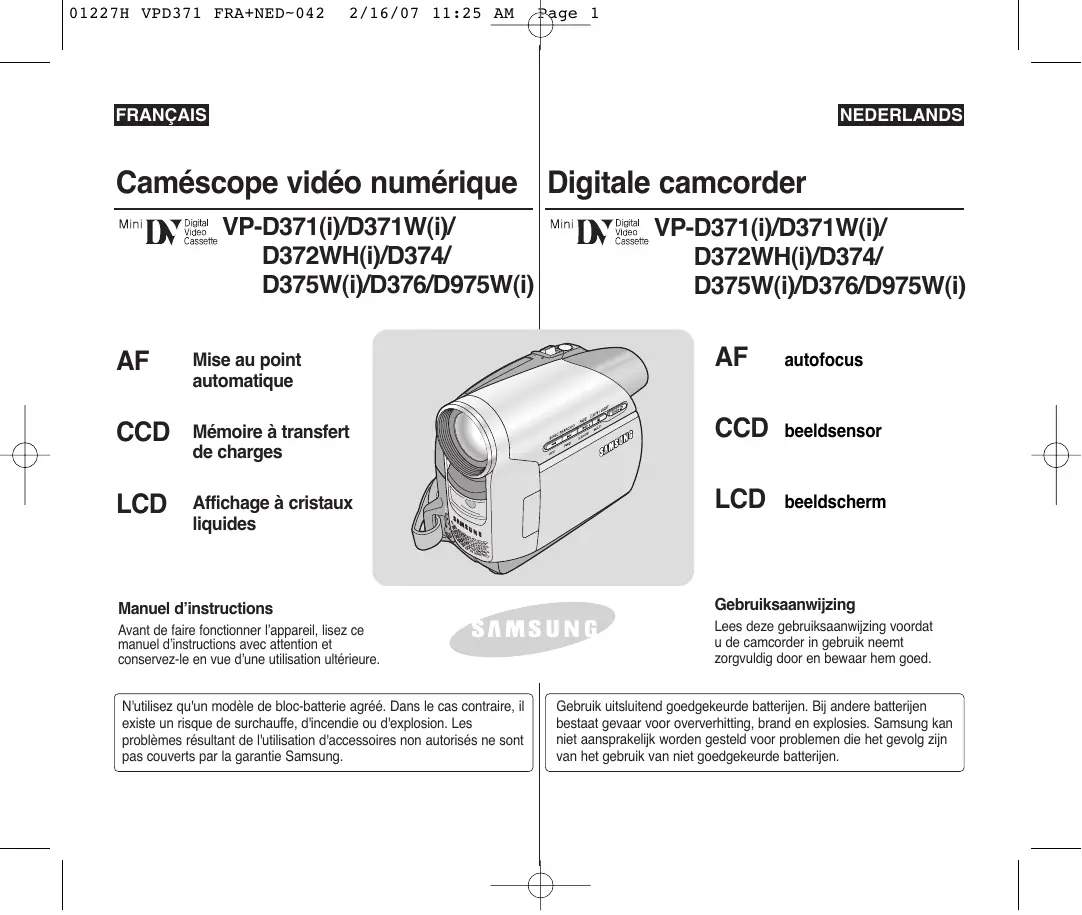
| Type de produit | Caméscope numérique |
| Résolution vidéo | 720 x 480 pixels |
| Capteur d'image | CCD 1/6" |
| Zoom optique | 34x |
| Zoom numérique | 1200x |
| Écran | Écran LCD de 2,5 pouces |
| Formats d'enregistrement | AVI, MPEG-2 |
| Alimentation électrique | Batterie lithium-ion |
| Durée de vie de la batterie | Environ 1 heure d'enregistrement |
| Dimensions approximatives | 116 x 70 x 80 mm |
| Poids | Environ 500 g |
| Compatibilités | Compatible avec les cartes SD |
| Fonctions principales | Enregistrement vidéo, prise de photos, lecture vidéo |
| Entretien et nettoyage | Nettoyer l'objectif avec un chiffon doux, éviter l'humidité |
| Pièces détachées et réparabilité | Disponibilité limitée des pièces, réparation recommandée par un professionnel |
| Sécurité | Ne pas exposer à l'eau, éviter les chocs violents |
| Informations générales | Idéal pour les utilisateurs amateurs souhaitant capturer des vidéos de qualité |
FOIRE AUX QUESTIONS - VP-D371W SAMSUNG
Téléchargez la notice de votre Caméscope au format PDF gratuitement ! Retrouvez votre notice VP-D371W - SAMSUNG et reprennez votre appareil électronique en main. Sur cette page sont publiés tous les documents nécessaires à l'utilisation de votre appareil VP-D371W de la marque SAMSUNG.
MODE D'EMPLOI VP-D371W SAMSUNG
Vue de droite et du dessus11 Vue arrière et vue de dessous 12 Télécommande (modèles VP-D375W(i)/D975W(i) uniquement) 13
Insertion de la pile au lithium15 Utilisation de la batterie lithium-ion16 Branchement sur une source d'alimentation19 A propos des modes de fonctionnement 19 Utilisation du bouton MENU QUICK 20 Affichage à l’écran en modes Camera/Player (Mode Cam/Mode Player) 21 Affichage à l’écran en modes M.Cam/M.Player (Mode M.Cam /Mode M.Play) (modèles VP-D375W(i)/D975W(i) uniquement)22 Activation/Désactivation de l'affichage à l'écran 22
De handriem en de lensdop 14
Lithiumbatterijen plaatsen15 Gebruik van de lithium-ion batterij16 Camcorder op een stroombron aansluiten19 Gebruiksstanden19 Réglage du son de l'obturateur (Shutter Sound) (Son Obturateur) (modèles VP-D375W(i)/D975W(i) uniquement).26 Choix de la langue d’affichage à l’écran (Language) 27 Visualisation de la démonstration (Demonstration) (Démonstration)28
Klok instellen (Clock Set)23
Afstandsbedieningfunctie aanzetten (Remote) (alleen VP-D375W(i)/D975W(i)) 24 Enregistrement automatique à l'aide de la télécommande (Réglage du retardateur automatique) (modèles VP-D375W(i)/D975W(i) uniquement)38 Zoom avant et arrière 39 Ouverture et fermeture en fondu40 Utilisation de la fonction COLOUR NITE 41 Utilisation de la fonction LIGHT (LUMIERE) (modèles VP-D372WH(i)/D375W(i)/D975W(i) uniquement) ..42
Opnemen met de zoeker32
Cassette plaatsen/verwijderen32 Réglage du mode Shutter Speed & Exposure (Vitesse de l’obturateur et de l’exposition) 46 Mise au point automatique/manuelle 47 Modes d’exposition automatique programmable (Program AE) (Prog. AE) 48 Réglage du mode White Balance (Bal. Blancs)50 Activation du mode Visual Effects (Effets visuels)52 Réglage du mode 16:9 Wide (16:9)54 Utilisation de la fonction Télé Macro 55 Réglage du mode Stabilisateur d’image numérique (DIS) 56 Utilisation du mode Compensation du contre-jour (BLC)57 Zoom avant et arrière à l’aide du zoom numérique (Digital Zoom) (Zoom numérique) 58 Enregistrement d'une photo 59 Recherche d’une photo59
Sélection de la qualité de photo74
Sélection de la taille d'enregistrement au format Photo (modèle VP-D975W(i) uniquement)75 Réglage du numéro de fichier 76 Enregistrement d'une photo (JPEG) sur la carte mémoire77 Visualisation de photos (JPEG) 78 Pour visualiser une seule image 78 Pour visualiser un diaporama78 Pour visualiser l’affichage multiple 78 Protection contre la suppression accidentelle79 Suppression de photos et de films80 Formatage de la carte mémoire82 Enregistrement de films (MPEG) sur la carte mémoire83 Lecture des films (MPEG) sur la carte mémoire (M.Play Select) (Select. lecture M.)85 Enregistrement d'images figées depuis une cassette 86
Geheugenkaart (niet meegeleverd)72
Réglage de l’option d’impression date/heure 90 Impression d'images90 Annulation de l'impression 90
Transfert de données IEEE 139491
Transfert de données DV standard conformes à la norme IEEE 1394 (i.LINK) 91 Raccordement à un appareil DV (enregistreur DVD, caméscope, etc.) 91 Raccordement à un ordinateur 91 Configuration système91 Enregistrement à l'aide d'un câble de connexion DV (modèles VP-D371i/D371Wi/D372WHi/D375Wi/D975Wi uniquement)92
Raccordement à un ordinateur96
Débranchement du câble USB 96 Utilisation de la fonction Web cam 97 Utilisation de la fonction USB Streaming (Flux USB)98 Utilisation de la fonction Removable Disk (Disque amovible) 98
A la fin d’un enregistrement99 Cassettes prises en charge99 Nettoyage et entretien du caméscope 100 Utilisation de votre caméscope à l’étranger101
Dépannage 102 ■ Cette caractéristique facilite vos opérations de lecture. [ Remarque ] Reportez-vous à la page 29 pour le réglage de la luminosité et de la couleur de l'écran LCD.
1. Open het lcd-scherm 90 graden ten opzichte van de camcorder.
Ne prenez des images du soleil que lorsque la luminosité est faible, à la tombée de la nuit par exemple. 2. L’écran LCD est un composant de haute précision. Il se peut toutefois que de petits points (rouges, bleus ou verts) apparaissent sur celui-ci. Ce phénomène est normal et n’affecte aucunement l’image enregistrée. 3. Ne saisissez jamais le caméscope par le viseur, l'écran LCD ou la batterie. 4. En manipulant le viseur trop brutalement, vous risquez de l’endommager.
1. Direct zonlicht kan het lcd-scherm, de binnenkant van de zoeker en de lens beschadigen. Maak alleen foto’s waar de zon op staat wanneer deze minder fel is, bijvoorbeeld bij zonsondergang.
2. Het lcd-scherm is met de grootste precisie vervaardigd. Bij de huidige stand van de techniek is het desondanks mogelijk dat op het scherm kleine stipjes verschijnen (rood, blauw of groen). Dit is normaal en heeft geen enkele invloed op de opnamen die u maakt. 3. Houd de camcorder niet vast bij de zoeker, het lcd-scherm of de batterij. 4. Als u veel kracht op de zoeker uitoefent, kan hij beschadigd raken.
Remarques concernant le nettoyage des têtes vidéo
■ Dans ce cas, nettoyez les têtes vidéo avec une cassette de nettoyage à sec. N’utilisez pas de cassette de nettoyage utilisant un liquide. Cela risquerait d’abîmer les têtes vidéo.
Schoonmaken videokoppen
■ Evitez de mouiller le caméscope. Gardez le caméscope à l’abri de la pluie, de l’eau de mer ou de toute autre source d’humidité. Le contact avec l’eau peut endommager votre caméscope. Un dysfonctionnement causé par un contact avec du liquide n’est pas toujours réparable. Une brusque hausse de la température de l’air peut entraîner la formation de condensation à l’intérieur du caméscope. - Lorsque vous déplacez le caméscope d’un endroit froid vers un endroit chaud (ex. : d'un environnement extérieur vers un environnement intérieur en hiver). - Lorsque vous déplacez le caméscope d’un endroit frais vers un endroit chaud (ex. : d'un environnement extérieur vers un environnement intérieur en été). Si la fonction < > (DEW) (PROTECTION CONDENSATION) est activée, laissez le caméscope au repos pendant au moins deux heures dans un endroit sec et tempéré en ayant pris soin d’ouvrir le compartiment à cassette et d’ôter la batterie. Pour débrancher l’appareil de la prise murale en toute sécurité, retirez la prise mâle de la prise femelle ; c’est pourquoi la prise murale doit être facilement accessible.
Remarques concernant les droits d'auteur
Les programmes de télévision, les cassettes de films vidéo, les DVD, les films et tout autre support enregistré de ce type peuvent être protégés par des droits d’auteurs. Les copier sans autorisation peut aller à l’encontre des lois en vigueur dans votre pays. Toutes les appellations commerciales et marques déposées citées dans ce manuel ou dans toute documentation fournie avec votre appareil Samsung appartiennent à leurs propriétaires respectifs.
Réparations et pièces de rechange
■ ■ Confiez toute réparation à un technicien qualifié. Lorsque des pièces doivent être remplacées, assurez-vous que le réparateur utilise des pièces de rechange spécifiées par le fabricant et possédant les mêmes caractéristiques que celles d'origine. ■ L’utilisation de toute pièce de rechange non agréée pourrait notamment occasionner un incendie ou une électrocution. Comment éliminer ce produit (déchets d’équipements électriques et électroniques) (Applicable dans les pays de l’Union Européen et aux autres pays européens disposant de systémes de collecte sélective) Ce symbole sur le produit ou sa documentation indique qu’il ne doit pas être éliminé en fin de vie avec les autres déchets ménagers. L’élimination incontrôlée des déchets pouvant porter préjudice à l’environnement ou à la santé humaine, veuillez le séparer des autres types de déchets et le recycler de façon responsable. Vous favoriserez ainsi la réutilisation durable des ressources matérielles. Les particuliers sont invités à contacter le distributeur leur ayant vendu le produit ou à se renseigner auprès de leur mairie pour savoir où et comment ils peuvent se débarrasser de ce produit afin qu’il soit recyclé en respectant l’environnement. Les entreprises sont invitées à contacter leurs fournisseurs et à consulter les conditions de leur contrat de vente. Ce produit ne doit pas être éliminé avec les autres déchets commerciaux.
Interface USB pour le transfert d'images numériques
(modèles VP-D375W(i)/D975W(i) uniquement) Vous pouvez transférer des images vers un ordinateur en utilisant l’interface USB sans avoir besoin de carte supplémentaire. Enregistrement d’une image figée sur une cassette La fonction Enregistrement d’une image figée permet d’enregistrer une image figée sur une cassette. Mémoire de transfert de charge CCD mégapixel (modèles VP-D975W(i) uniquement) Une mémoire de transfert de charge CCD de 1 mégapixel est intégrée à votre caméscope. Des images figées haute résolution peuvent être enregistrées sur la carte mémoire. Zoom numérique 1200x Permet de grossir une image jusqu’à 1200 fois sa taille d’origine. Amélioration Audio Permet d'obtenir un son plus puissant à l'aide des fonctions Real Stereo (Stéréo réelle) et Audio Effect (Effet audio). Ecran LCD-TFT couleur Un écran LCD-TFT couleur de haute résolution vous donne des images propres et nettes et vous permet de visionner vos enregistrements immédiatement. Stabilisateur d’image numérique (DIS) Le DIS atténue les tremblements, réduisant ainsi le nombre d’images instables, notamment dans le cas des gros plans. Différents effets visuels Intégrés à vos images, les effets visuels permettent de leur donner une touche d’originalité. Compensation du contre-jour (BLC) La fonction BLC (Compensation du contre-jour) atténue un arrière-plan trop clair derrière le sujet que vous enregistrez. Exposition automatique programmable La fonction Program AE (Exposition automatique programmable) vous permet d’adapter la vitesse et l’ouverture de l’obturateur au type de scène ou d’action à filmer. Zoom grande puissance Le zoom grande puissance permet de grossir jusqu'à 34 (modèles VP-D371(i)/D371W(i)/ D372WH(i)/D374/D375W(i)/D376 uniquement) 26 (modèles VP-D975W(i) uniquement) fois le sujet. Fonction Appareil photo numérique (modèles VP-D375W(i)/D975W(i) uniquement) - Vous pouvez facilement enregistrer et lire des photos au format standard à l’aide de la carte mémoire. - Vous pouvez transférer des photos standard de la carte mémoire vers votre ordinateur à l’aide de l’interface USB. Enregistrement d’un film sur une carte mémoire (modèles VP-D375W(i)/D975W(i) uniquement) L’enregistrement d'un film permet de stocker un enregistrement vidéo sur la carte mémoire. Fente de la carte MMC/SD (modèles VP-D375W(i)/D975W(i) uniquement) La fente de la carte MMC/SD prend en charge les cartes MMC(Multi Media Cards) et SD.
■ ■ Onderdelen en accessoires zijn verkrijgbaar bij uw plaatselijke revendeur Samsung ou du centre de service après-vente le plus proche. Samsung-dealer en -servicecentrum.
■ Bien que les appareils VP-D371(i), VP-D371W(i), VP-D372WH(i), VP-D374,
VP-D375W(i), VP-D376 et VP-D975W(i) ont un aspect extérieur différent, ils fonctionnent de la même manière.
2. <Camera> de la mise au point de la mise au point Large / Réglage manuel Télé / Réglage manuel <M.Cam> de la mise au point (modèles VP-D375W(i)/D975W(i) uniquement) de la mise au point <M.Player> Précédent Suivant 3. Fente pour carte mémoire (modèles VP-D375W(i)/D975W(i) uniquement) 4. Pas de vis pour trépied 5. Déblocage de la batterie
2. De handriem en de lensdop
Il est primordial que la dragonne soit correctement réglée avant de commencer tout enregistrement.
Grâce à cette dragonne, vous pouvez : - tenir le caméscope en adoptant une position stable et confortable. - appuyer sur les boutons [Zoom] et [Start/Stop] (Marche/Arrêt) sans qu'il soit nécessaire de déplacer votre main.
Een goede afstelling van de handriem is erg belangrijk om de beste opnamen te kunnen maken.
De handriem zorgt ervoor dat u: - De camcorder op een stabiele, comfortabele manier kunt vasthouden. - De zoomhendel en de opnameknop kunt bedienen zonder de stand van uw hand te veranderen.
2. Passez votre main dans la dragonne puis ajustez la longueur de cette dernière à votre convenance. 3. Fermez la dragonne.
2. Attachez le cordon du cache-objectif à la dragonne puis ajustez-le en suivant les mêmes recommandations que pour la dragonne.
3. Fermez la dragonne. Installation du cache-objectif après utilisation Appuyez sur les boutons situés des deux côtés du cache-objectif, puis insérez celui-ci sur l'objectif du caméscope.
1. Haal de riem door het oog aan de voorkant van de camcorder.
3. Placez la pile au lithium dans son compartiment, pôle positif ( ) orienté vers le haut. Faites attention à ne pas inverser les polarités. 4. Refermez le compartiment de la pile au lithium.
1. Verwijder de batterij van de achterkant van de camcorder.
2. Open het klepje van de lithiumbatterij aan de achterkant van de camcorder. 3. Zet de lithiumbatterij in de houder, met de positieve ( ) pool boven. Let op dat u de batterij niet ondersteboven plaatst. 4. Sluit het klepje van de lithiumbatterij.
Insertion de la pile au lithium de la télécommande (modèles VP-D375W(i)/
D975W(i) uniquement) 1. Tirez le compartiment de la pile au lithium dans la direction indiquée par la flèche. 2. Placez la pile au lithium dans son compartiment, pôle positif ( ) orienté vers le haut. 3. Réinsérez le compartiment de la pile au lithium.
Lithiumbatterij in afstandsbediening plaatsen (alleen VP-D375W(i)/
D975W(i)) 1. Trek de houder met de lithiumbattery naar buiten in de richting van de pijl bijvoorbeeld met behulp van een pincet. 1. La pile au lithium assure le fonctionnement de l’horloge et permet la conservation en mémoire des réglages même lorsque la batterie ou l’adaptateur CA est retiré. 2. Dans des conditions d’utilisation normales, la durée de vie de la pile au lithium est d’environ six mois à compter de son insertion. 3. Lorsque la pile au lithium devient faible ou est complètement déchargée, le témoin d’horodatage affiche <00:00 1.JAN.2007> quand vous réglez la fonction <Date/Time> (Date/Heure) sur <On> (Marche). Dans ce cas, remplacez la pile au lithium par une pile neuve (type CR2025). 4. Il existe un risque d’explosion si la pile est replacée de façon incorrecte. Assurez-vous de remplacer la pile usagée par une pile neuve identique ou du même type.
1. De lithiumbatterij zorgt ervoor dat de klok blijft doorlopen en eventuele voorkeurinstellingen bewaard blijven wanneer er geen batterij of adapter op de camcorder is aangesloten.
2. De lithiumbatterij van de camcorder gaat bij normaal gebruik ongeveer een half jaar mee, gerekend vanaf het moment dat de batterij geplaatst is. 3. Als de lithiumbatterij bijna leeg is, geeft de datum/tijd indicator <00:00 Chargement de la batterie lithium-ion Lithium-ion batterij opladen 1. Placez l'interrupteur Fréquence de clignotement Taux de charge 1. Zet de [aan/uit] Indicator [Power] sur [OFF]. Lading Une fois par seconde Inférieur à 50 % knippert 1x per seconde schakelaar op [OFF]. 2. Insérez la batterie dans le Deux fois par seconde minder dan 50% 50% ~ 75% knippert 2x per seconde caméscope. 2. Zet de batterij op de 50% ~ 75% Trois fois par seconde 75% ~ 90% knippert 3x per seconde 3. Sluit de blijft branden 90% ~ 100% Le témoin clignote lentement Erreur – Replacez la batterie et prise murale. netvoedingsadapter (type le cordon CC Fout- verwijder batterij en DC 4. Branchez le cordon CC seconde aan, seconde uit AA-E9) aan op een kabel en sluit ze opnieuw aan. sur la prise CC (DC) du caméscope. stopcontact. ■ Le témoin de charge se met à clignoter, indiquant ainsi que la batterie 4. Sluit de DC gelijkstroomkabel aan op de DC ingang van de camera. est en cours de charge. ■ De oplaadindicator gaat knipperen om aan te geven dat de batterij 5. Appuyez sur la touche DISPLAY en cours de chargement. Le niveau de wordt opgeladen. charge s'affiche sur l'écran LCD pendant 7 secondes. 5. Houd de DISPLAY toets tijdens het opladen ingedrukt om ■ Le niveau de charge de la batterie est donné à de oplaadstatus op het lcd-scherm te tonen. De status l'utilisateur à titre indicatif. Ce niveau est approximatif. Battery Info verdwijnt na 7 seconden weer. Il peut varier en fonction de la capacité de la batterie ■ Het batterijniveau wordt gegeven ter referentie voor de Battery charged et de la température. 6. Une fois que la batterie est entièrement chargée, gebruiker, het is een schatting. 0% 50% 100% débranchez celle-ci ainsi que l'adaptateur CA du Deze kan verschillen, afhankelijk van de capaciteit van caméscope. de batterij en de temperatuur. La batterie se décharge même lorsque le sélecteur de 6. Wanneer de batterij geheel is opgeladen, haalt u de mise sous tension est sur Off. batterij en de DC gelijkstroomkabel uit de camcorder. Durée de charge et d'enregistrement selon le modèle de Zelfs als de aan/uit-schakelaar uit staat (Off), loopt de l'appareil et le type batterij langzaam leeg. Durée Durée de batterie. Durée de charge Maximale opnameduur met een batterijlading per type d’enregistrement Batterie ✤ Les durées batterij d'enregistrement en Tijd ✤ Si la batterie est laissée dans son logement, elle continue de se temperatuur van 25°C en een volledig opgeladen batterij. décharger, même lorsque l’interrupteur Power est sur Off. ✤ Ook wanneer de camcorder uit staat, loopt de batterij langzaam leeg als hij op de camera zit.
- la température ambiante.
- la fréquence d'utilisation du zoom. - le mode d'utilisation (caméscope/appareil photo/visée à l'aide de l'écran LCD...). Par conséquent, nous vous recommandons d’avoir à disposition plusieurs batteries.
De maximale opnameduur met een batterijlading hangt af van:
- type en capaciteit van de gebruikte batterij - omgevingstemperatuur Ne placez pas la batterie à proximité d'une source de chaleur (feu ou appareil de chauffage, par exemple). La batterie ne doit être ni démontée, ni forcée, ni chauffée. Veillez à ce que les bornes + et – de la batterie ne soient pas courtcircuitées. Des fuites, dégagements de chaleur, surchauffes ou incendies peuvent en résulter.
Elles sont sensiblement réduites lorsqu’il fait froid. La température et les conditions d’utilisation sont en effet variables.
Les durées d’enregistrement en continu données dans le manuel d’utilisation ont été établies à l’aide d’une batterie complètement chargée fonctionnant à 25°C (77°F). La durée d’enregistrement en continu correspondant à la charge restante de la batterie peut différer des valeurs données dans le manuel. Il est conseillé d’utiliser une batterie d’origine, disponible auprès d'un revendeur SAMSUNG. Lorsque la batterie arrive en fin de vie, adressez-vous à votre revendeur le plus proche. Les batteries doivent être traitées comme des déchets chimiques. Assurez-vous que la batterie est complètement chargée avant de commencer l’enregistrement. Les batteries neuves ne sont jamais chargées. Avant d’en utiliser une, il vous faut donc la charger complètement. Les piles internes risquent de s’abîmer si la batterie lithium-ion est complètement déchargée. La batterie risque de fuir si elle est complètement déchargée. Afin de ménager la batterie, éteignez votre caméscope lorsque vous ne vous en servez pas. Si votre caméscope est en mode <Camera> (Mode Cam) et reste en mode <STBY> (PAUSE) sans être utilisé pendant plus de cinq minutes alors qu’une cassette est chargée, il s’éteint automatiquement pour éviter que la batterie ne se décharge inutilement. Vérifiez que la batterie est insérée correctement. Ne laissez jamais tomber la batterie. Cela risquerait de l’endommager.
1. Zet de [aan/uit] schakelaar op [OFF]. la batterie branchée. L'énergie contenue dans la
2. Sluit de netvoedingsadapter (type AA-E9) batterie ne sera pas consommée. aan op een stopcontact. 1. Placez l'interrupteur [Power] sur [OFF]. ■ De stekker en het stopcontact kunnen 2. Raccordez l'adaptateur CA (TYPE AA-E9) à la afwijken van de afbeelding, afhankelijk prise murale. Power Switch van het land waar u de camcorder heeft ■ Le type de la fiche et de la prise murale peut gekocht. être différent en fonction du pays dans lequel 3. Sluit de DC gelijkstroomkabel aan op de DC vous résidez. ingang van de camera. 3. Branchez le câble CC sur la prise CC (DC) du 4. Zet de camcorder aan: afhankelijk van de caméscope. gewenste stand draait u de aan/uit4. Réglez le caméscope sur chaque mode en réglant schakelaar in de stand [CAMERA] of l’interrupteur [Power] sur le mode [CAMERA] ou [PLAYER], terwijl u het knopje op de [PLAYER]. schakelaar ingedrukt houdt. ✤ Deux types de source d'alimentation peuvent être raccordés à votre caméscope. - l'adaptateur CA: pour l'enregistrement en intérieur. - la batterie : pour l'enregistrement en extérieur.
A propos des modes de fonctionnement
✤ Les modes de fonctionnement sont déterminés par la position de l'interrupteur [Power] et de l'interrupteur [Mode].
✤ Configurez le mode de fonctionnement en réglant l'interrupteur [Power] et l'interrupteur [Mode] avant d'utiliser les fonctions. Nom du mode
(Mode Cam) La liste des menus rapides apparaît. 2. Appuyez sur le bouton [▲ / ▼] pour sélectionner <White Balance> (Bal. Blancs), puis appuyez sur le bouton [OK]. 3. Appuyez sur le bouton [▲ / ▼] pour sélectionner le mode de votre choix, <Auto>, <Indoor> (Intérieur), <Outdoor> (Extérieur) ou <Custom WB> (Bal.Blancs), puis appuyez sur [OK]. 4. Pour quitter le menu, appuyez sur le bouton [Q.MENU].
Activation/Désactivation de l'affichage à l'écran ✤ Vous pouvez activer ou désactiver le mode d’affichage des informations à l’écran en appuyant sur ce bouton. Appuyez sur le bouton [DISPLAY]. ■ Chaque pression sur le bouton permet alternativement d'activer et de désactiver la fonction d'affichage à l'écran. ■ Désactivation de l'affichage à l'écran - En mode <Camera> (Mode Cam) : les modes STBY (VEILLE) et REC (ENR) restent affichés, même lorsque l'affichage à l'écran est désactivé. - En mode <Player> (Mode Player) : lorsque vous appuyez sur un bouton de fonction, quel qu'il soit, la fonction s'affiche à l'écran pendant trois secondes avant de disparaître. Activation/Désactivation de la fonction Date/Heure Pour activer ou désactiver l’affichage de la date et de l’heure, allez dans le menu correspondant et modifiez le mode <Date/Time> (Date/Heure). ➥page 30
4. Appuyez sur le bouton [▲ / ▼] pour sélectionner
5 <System> (Système), puis appuyez sur le bouton [OK]. 5. Appuyez sur le bouton [▲ / ▼] pour sélectionner <Clock Set> (Param. Horloge), puis appuyez sur le bouton [OK]. ■ L’année s’affiche en surbrillance. 6. Appuyez sur le bouton [▲ / ▼] pour régler l’élément <Year> (Année) de l’année en cours, puis appuyez sur [OK]. ■ Le mois s’affiche en surbrillance. 7. Vous pouvez régler le mois, le jour, l’heure et les minutes en suivant la même procédure après le réglage de l’année. 8. Appuyez sur le bouton [OK] après le réglage des minutes. 6 ■ Le message <Complete !> (Terminé !) s'affiche. ■ Pour régler l’horloge, sélectionnez l'année, le mois, le jour, l'heure ou les minutes en appuyant sur le bouton [OK], puis appuyez sur [▲ / ▼] pour régler les valeurs de votre choix. 9. Pour quitter le menu, appuyez sur le bouton [MENU]. [ Remarques ] Après épuisement de la pile au lithium (au bout de six mois environ), la date et l’heure s’affichent à l’écran sous la forme <00:00 1.JAN.2007>. ■ Vous pouvez régler l’horloge jusqu’à l’an 2037. ■ Si la pile au lithium n’est pas installée, aucune des données entrées ne sera sauvegardée. ■
Les affichages du manuel
- Des illustrations représentant les affichages d’écran du modèle VP-D375W figurent dans ce manuel. - Certains affichages d’écran figurant dans ce manuel peuvent différer légèrement des éléments réellement affichés sur votre caméscope.
√System 7. Pour quitter le menu, appuyez sur le bouton [MENU]. [ Remarque ] Si, dans le menu, vous réglez l’option <Remote> (Télécommande) sur la position <Off> (Arrêt) et essayez d’utiliser la télécommande, l’icône représentant celle-ci sur l’écran LCD ( ) clignote pendant trois secondes avant de disparaître.
<Beep Sound> (Signal Sonore), puis appuyez sur le bouton [OK].
1 l’obturateur émet un son chaque fois que vous appuyez sur le bouton [PHOTO].
✤ U kunt de Sluitertoon alleen instellen in de standen <Camera>/
<Player>/<M.Cam>.➥ pagina 19 ✤ U kunt het sluitergeluid aan- of uitzetten. Als het aan staat, hoort u het geluid wanneer u op de [PHOTO] toets drukt. ■ La liste des menus apparaît. 4. Appuyez sur le bouton [▲ / ▼] pour sélectionner <System> (Système), puis appuyez sur le bouton [OK]. 5. Appuyez sur le bouton [▲ / ▼] pour sélectionner <Shutter Sound> (Son Obturateur), puis appuyez sur le bouton [OK]. 6. Appuyez sur le bouton [▲ / ▼] pour sélectionner la fonction <On> (Marche) ou <Off> (Arrêt) puis appuyez sur le bouton [OK]. 7. Pour quitter le menu, appuyez sur le bouton [MENU].
2. Als de standschakelaar is ingesteld op [CAMERA], stelt u de modusschakelaar in op [TAPE] of
01227H VPD371 FRA+NED~042
7. Pour quitter le menu, appuyez sur le bouton [MENU]. [ Remarques ] Le terme <Language> est toujours indiqué en anglais dans le menu. Les options de langue peuvent être modifiées sans avis préalable.
■ ✤ La démonstration défile en boucle jusqu’à ce que le mode Demonstration (Démonstration) soit réglé sur Off (Désactivé).
4. Appuyez sur le bouton [▲ / ▼] pour sélectionner <System>
(Système), puis appuyez sur le bouton [OK]. 5. Appuyez sur le bouton [▲ / ▼] pour sélectionner <Demonstration> (Démonstration), puis appuyez sur le bouton [OK]. 6 6. Appuyez sur le bouton [▲ / ▼] pour sélectionner <On> (Marche), puis appuyez sur le bouton [OK]. 7. Appuyez sur le bouton [MENU]. ■ La démonstration commence. 8. Pour quitter la démonstration, appuyez sur le bouton [MENU]. [ Remarques ] ■ La fonction Demonstration (Démonstration) s’active automatiquement lorsque le caméscope reste inutilisé pendant plus de 10 minutes après basculement en 7 mode <Camera> (Mode Cam) (si aucune cassette n'est insérée dans le caméscope). ■ Si vous appuyez sur un autre bouton (FADE, C.NITE, EASY.Q) lorsque vous êtes en mode Demonstration (Démonstration), la démonstration s’arrête temporairement puis reprend dix minutes plus tard si aucune autre fonction n’a été activée entre-temps.
✤ De demonstratiefunctie kan alleen worden gebruikt in de stand <Camera> terwijl er geen cassette in de camcorder zit. ➥bladzijde 19
<Display> (Affichage), puis appuyez sur le bouton [OK]. 5. Appuyez sur le bouton [▲ / ▼] pour sélectionner l’élément que vous souhaitez régler, <LCD Bright> (Luminosité LCD) ou <LCD Colour> (Couleur LCD), puis appuyez sur [OK]. 6. Appuyez sur le bouton [▲ / ▼] pour régler la 6 valeur de l’élément sélectionné, <LCD Bright> (Luminosité LCD) ou <LCD Colour> (Couleur LCD), puis appuyez sur [OK]. ■ La valeur des paramètres <LCD Bright> (Luminosité LCD) et <LCD Colour> (Couleur LCD) est comprise entre <0> et <35>. 7. Pour quitter le menu, appuyez sur le bouton [MENU]. ■ Le réglage de l'écran LCD n’affecte ni la luminosité ni la couleur de l’image qui sera enregistrée.
4. Appuyez sur le bouton [▲ / ▼] pour sélectionner
<Display> (Affichage), puis appuyez sur le bouton [OK]. 5. Appuyez sur le bouton [▲ / ▼] pour 4 sélectionner <Date/Time> (Date/Heure), puis appuyez sur le bouton [OK]. 6. Appuyez sur le bouton [▲ / ▼] pour sélectionner le type d’affichage Date/Heure, puis appuyez sur le bouton [OK]. ■ Type d’affichage de la date et de l’heure : <Off> (Arrêt), <Date>, <Time> (Heure), <Date&Time> (Date & Heure). 7. Pour quitter le menu, appuyez sur le bouton [MENU]. [ Remarques ] ■ Vous devez régler l’horloge avant d’utiliser la fonction <Date/Time> (Date/Heure). ➥page 23
- <On> (Marche) : l’affichage à l’écran apparaît sur l’écran LCD , dans le viseur et sur votre écran TV.
(connexion à un téléviseur ➥page 65~67) - Utilisez le bouton [DISPLAY] pour activer ou 1 désactiver l'affichage à l'écran sur l'écran LCD, dans le viseur et sur votre écran TV.
✤ De functie TV Display (TV-weergave) werkt in de standen <Camera>
/ <Player> / <M.Cam> / <M.Player> (M.Play stand). ➥bladzijde 19 ✤ U kunt aangeven waar de OSD-informatie zichtbaar is: <TV Display> (Affichage TV), puis appuyez sur le bouton [OK]. 6. Pour activer la fonction TV Display (Affichage TV), appuyez sur le bouton [▲ / ▼] pour sélectionner <On> (Marche) ou <Off> (Arrêt), puis appuyez sur le bouton [OK].
✤ En mode [CAMERA], le viseur fonctionne lorsque l’écran LCD est rabattu ou subit une rotation de 180° dans le sens inverse des aiguilles d’une montre.
U kunt afbeeldingen in de zoeker bekijken zodat de batterij niet te snel leegraakt, of om de afbeelding goed te kunnen bekijken wanneer de afbeelding op het LCDscherm van slechte kwaliteit is.
✤ In de [PLAYER] weergavestand staat de zoeker aan als het LCD-scherm gesloten is. ✤ In de [CAMERA] opnamestand staat de zoeker aan als het LCD-scherm gesloten is of 180° tegen de klok in is gedraaid (en dus achterstevoren staat). Le bouton de réglage de la mise au point du viseur permet aux personnes ayant des problèmes de vue de voir les images avec plus de netteté. 1. Rabattez l’écran LCD. 2. Utilisez le bouton de réglage de la mise au point du viseur pour régler la netteté de l’image. [ Attention ] Ne portez pas le caméscope par le viseur ou l’écran LCD. Vous pourriez le faire tomber. [ Remarque ] Ne regardez pas le soleil ni aucune source de lumière intense dans le viseur pendant une période prolongée : vous risqueriez de subir des lésions oculaires temporaires ou permanentes.
Insertion / Ejection d’une cassette
✤ N'appliquez pas de pression excessive lorsque vous insérez une cassette ou fermez le compartiment à cassette. Vous risqueriez de provoquer un dysfonctionnement de l’appareil. 1 ✤ Utilisez uniquement des cassettes MiniDV. 1. Raccordez votre appareil à une source d’alimentation, puis faites glisser le commutateur [TAPE EJECT]. La cassette est automatiquement éjectée dès que vous exercez une pression vers l’extérieur. (Ejection d’une cassette) 3. Appuyez sur la zone du compartiment à cassette marquée [PUSH] jusqu’à ce que vous entendiez un déclic. ■ La cassette est chargée automatiquement. 4. Refermez le volet du compartiment.
✤ In bepaalde situaties kunt u voor betere opnamen gebruikmaken van verschillende opnametechnieken.
1. Enregistrement classique
3. Enregistrement en hauteur Réalisez une prise de vue en contrôlant la scène sur l’écran LCD orienté vers le bas.
2. Van onderaf opnemen.
Opnemen terwijl u het LCDscherm omhoog hebt gericht. Dans les cas où l'utilisation de l'écran LCD s'avère difficile, le viseur peut être une option pratique.
■ Si la languette de protection en écriture de la cassette est ouverte (position d'enregistrement), <STOP> et <Protection !>
1 s'affichent à l'écran. Refermez la languette de protection en écriture pour pouvoir enregistrer. ■ Assurez-vous que la scène que vous souhaitez enregistrer apparaît sur l’écran LCD ou dans le viseur. ■ Assurez-vous que le voyant de la batterie indique qu’il reste assez d’énergie pour la durée d’enregistrement prévue. 4 REC ● SP ■ Vous pouvez sélectionner le mode 1 6 : 9 Wi d e d'enregistrement de votre choix. ➥page 43 4. Pour commencer l’enregistrement, appuyez sur le bouton [Start/Stop] (Marche/Arrêt). ■ Le témoin d'enregistrement <REC ● > (ENR) s’affiche sur l’écran LCD. Pour arrêter l’enregistrement, appuyez à nouveau sur le bouton [Start/Stop] (Marche/Arrêt). ■ Le témoin <STBY> (PAUSE) s’affiche sur l’écran LCD. [ Remarque ] Retirez la batterie à la fin de l’enregistrement afin d’éviter toute [ NB ] consommation inutile d’énergie par le caméscope.
4. Appuyez sur le bouton [Start/Stop] pour démarrer l'enregistrement.
■ L’enregistrement débute avec application des réglages automatiques de base. 5. Appuyez à nouveau sur le bouton [EASY.Q] en mode STBY (PAUSE), puis désactivez le mode EASY.Q. ■ La fonction EASY.Q ne peut être désactivée en cours d’enregistrement. ■ Le caméscope active à nouveau les réglages définis avant basculement en mode EASY.Q.
■ Lorsque vous appuyez sur le bouton
[REC SEARCH -] en mode STBY (PAUSE), le caméscope lit l'enregistrement en marche arrière pendant 3 secondes, puis revient automatiquement à l'emplacement initial. [ Remarque ] ■ En mode Record Search (Recherche d’enregistrement), une déformation de l’image peut se produire, celle-ci apparaissant à l’écran sous forme de mosaïque. ■ Lorsque vous appuyez sur le bouton [Start/Stop] (Marche/Arrêt) après la recherche d'enregistrement, les images enregistrées après ce point sont écrasées. Lorsqu’une cassette est chargée et que le caméscope est laissé en mode STBY (PAUSE) pendant plus de cinq minutes sans être utilisé, il s’éteint automatiquement. Pour l’utiliser à nouveau, appuyez sur le bouton [Start/Stop] ou mettez l'interrupteur [Power] sur [OFF] puis à nouveau sur [CAMERA]. Cette fonctionnalité d’arrêt automatique est conçue pour économiser l’énergie de la batterie.
✤ De REC SEARCH functie werkt alleen in de <Camera> stand.
■ Le code temps est remplacé par un compteur de bande qui prend la forme < 0:00:00> (témoin ZERO MEMORY (Mise du compteur à zéro). ■ Pour désactiver la fonction ZERO MEMORY (Mise du compteur à zéro), appuyez à nouveau sur le bouton [ZERO MEMORY]. 4. Retour à la position zéro. ■ Après arrêt de la lecture, faites avancer ou rembobinez la bande. Le défilement s’arrête automatiquement lorsque la position zéro est atteinte. ■ Une fois l’enregistrement terminé, réglez le bouton œœ (REW)]. [Power] sur [PLAYER], puis appuyez sur le bouton [œ Le défilement s’arrête automatiquement lorsque la position zéro est atteinte.
5. Le compteur de bande et le témoin <
> (ZERO MEMORY (Mise du compteur à zéro)) disparaissent de l’écran au profit du code temps. [ Remarques ] Le mode ZERO MEMORY (Mise du compteur à zéro) peut être désactivé automatiquement dans les situations suivantes : - à la fin d’une séquence déjà marquée d’un repère ZERO MEMORY ; - lorsque vous retirez la cassette ; - lorsque vous ôtez la batterie ou débranchez l’appareil. ■ La mise à zéro peut ne pas fonctionner correctement aux endroits de la cassette caractérisés par une coupure entre deux enregistrements. ■
1. Zet de [Power] schakelaar op [CAMERA] of
[PLAYER]. > verdwijnen van het scherm en de tijdcode wordt weer aangegeven.
In de volgende situaties kan de ZERO MEMORY functie automatisch worden geannuleerd: 4. Appuyez sur le bouton [Start/Stop] pour mettre le retardateur en marche. ■ Le retardateur automatique lance le compte à rebours à partir de dix en émettant un signal sonore. ■ Si vous souhaitez désactiver le retardateur automatique avant l’enregistrement, appuyez sur le bouton [SELF TIMER]. 5. Appuyez sur le bouton [Start/Stop] une nouvelle fois lorsque vous souhaitez arrêter l'enregistrement.
■ La télécommande peut être orientée sans dysfonctionnement jusqu’à 30 degrés de part et d’autre de la ligne médiane de l’appareil.
■ L’utilisation d’un trépied (non fourni) est recommandée pour les enregistrements retardés.
1. Zet de [Power] schakelaar op [CAMERA].
✤ Néanmoins, il est conseillé d’utiliser une même vitesse pour une prise de vue donnée. Veuillez noter 1 qu’une utilisation excessive du zoom peut produire des résultats peu professionnels et entraîner une réduction de la durée d’utilisation de la batterie.
✤ De Zoom functie werkt zowel in de stand <Camera> als <M.Cam>.
➥bladzijde 19 ✤ Zoomen is een opnametechniek waarmee u de grootte van uw onderwerp in beeld kunt veranderen. ■ Vous pouvez enregistrer un sujet se trouvant à environ 10 mm de l’objectif en position grand angle.
1. Druk op de knop [W / T] of beweeg de [Zoom]hendel langzaam voor een geleidelijke zoom.
Wilt u sneller zoomen dan beweegt u de zoomhendel verder. ■ Op het scherm geeft een indicator de zoomstand aan. ■ L’enregistrement démarre et l’image et le son apparaissent progressivement (ouverture en fondu). 6 Pour arrêter un enregistrement 5. Lorsque vous souhaitez arrêter l'enregistrement, maintenez le bouton [FADE] enfoncé. ■ L’image et le son disparaissent progressivement (fermeture en fondu). Press and hold the [FADE] button 6. Lorsque l’image a totalement disparu, appuyez sur le bouton [Start/Stop] pour arrêter l’enregistrement.
4. Chaque fois que vous appuyez sur le bouton [C.NITE], la vitesse de l'obturateur passe d'une fonction à une autre dans l'ordre suivant :
√ <Color N.1/25>, <Color N.1/13> et <OFF> (Arrêt). (modèles VP-D371(i)/D371W(i)/D374/D376 uniquement) √ <Color N.1/25>, <Color N.1/13>, <Color N.1/13 ( ✤ Veuillez désactiver le mode 16:9 Wide (16:9) pour 1 utiliser cette fonction. ➥page 54
✤ De Light functie werkt alleen in de <Camera> stand. ➥bladzijde 19
✤ Met de lamp kunt u in het donker opnemen zonder dat de kleuren verdwijnen. ✤ De lamp kan alleen worden gebruikt in combinatie met de COLOUR NITE functie. ✤ Schakel de breedbeeldmodus 16:9 uit als u deze functie wilt gebruiken. ➥bladzijde 54
1. Placez l’interrupteur [Power] sur [CAMERA].
■ Ne l’utilisez pas à proximité de matières inflammables ou explosives.
<Player>. ➥bladzijde 19 d’enregistrement de 90 minutes avec une cassette de type DVM60.
Real Stereo WindCut Plus 2. Placez l’interrupteur [Mode] sur [TAPE]. 3. Druk op de [MENU] toets. Real Stereo (modèles VP-D375W(i)/D975W(i) uniquement) (Enregistrement), puis appuyez sur le bouton [OK]. OK Select MENU Exit ■ Lorsque le mode <12Bit> est sélectionné, le témoin <12Bit> ne Real Stereo [ NB ] s'affiche pas. - Wanneer WindCut Plus aan staat, worden tegelijk - Lorsque la fonction WindCut Plus est activée, 4 met de ruis ook sommige lage tonen weggefilterd. Camera Mode certains bruits très faibles sont éliminés en √Record même temps que le bruit du vent.
■ Assurez-vous que la fonction WindCut Plus est désactivée lorsque vous souhaitez que le microphone soit le plus sensible possible. ■ La fonction WindCut Plus n'est pas disponible en mode USB Streaming (Lecture en continu USB) (modèles VP-D375W(i)/D975W(i) uniquement)
<Record> (Enregistrement), puis appuyez sur le bouton [OK]. 6 5. Appuyez sur le bouton [▲ / ▼] pour sélectionner <WindCut Plus> (Coupe Vent), puis appuyez sur le bouton [OK]. 6. Pour activer la fonction WindCut Plus (Coupe Vent), appuyez sur le bouton [▲ / ▼] pour sélectionner <On> (Marche) ou <Auto>, puis appuyez sur [OK]. ■ <On> (Marche) : permet d'éliminer les bruits faibles du vent. ■ <Auto> : Réduit le bruit du vent tout en préservant les voix. 7. Pour quitter le menu, appuyez sur le bouton 7 [MENU]. ■ L'icône de la fonction WindCut Plus (<On> (Marche) ou <Auto> 5. Appuyez sur le bouton [▲ / ▼] pour sélectionner <Real Stereo> (Stereo), puis appuyez sur le bouton [OK].
√Record ■ L'icône de la fonction Real Stereo (Stereo) ( S ) s'affiche.
■ De sluitertijd kan worden ingesteld op <1/50>, <1/120>,
<1/250>, <1/500>, <1/1000>, <1/2000>, <1/4000> ou <1/10000>. élevée, plus l’image enregistrée sera lumineuse. hoger de belichting, des te helderder de opname. … 6 S. 1/50 ■ De Automatische belichting kan niet worden ingesteld wanneer de Sluitertijd of de Belichting zijn ingesteld op Handmatig. ✤ La mise au point manuelle peut s’avérer nécessaire dans certains cas où la mise au point automatique est difficile ou peu fiable. c Mise au point automatique ✤ Si vous n’êtes pas familiarisé(e) avec les caméscopes, nous vous conseillons d’utiliser la mise au point automatique. ✤ La fonction Auto Focus/Manual Focus (Mise au point automatique/manuelle) peut être réglée dans le menu QUICK MENU. 3 Mise au point manuelle ✤ Dans les situations suivantes, il est possible que vous obteniez de meilleurs résultats en effectuant la mise au point manuellement : a. image comportant plusieurs objets, certains proches du caméscope, d’autres plus éloignés ; b. sujet enveloppé par le brouillard ou se détachant sur un fond enneigé ; c. surfaces brillantes ou luisantes comme une carrosserie de voiture ; d. sujet ou objet se déplaçant de manière constante et 5 rapide, tel un sportif ou une foule. 1. Placez l’interrupteur [Power] sur [CAMERA]. 2. Placez l’interrupteur [Mode] sur [TAPE] ou [CARD]. (modèles VP-D375W(i)/D975W(i) uniquement) 3. Appuyez sur le bouton [Q.MENU]. ■ La liste de menus rapide apparaît. 4. Appuyez sur le bouton [▲ / ▼] pour sélectionner <Focus> (Mise au point), puis appuyez sur le bouton [OK]. 5. Appuyez sur le bouton [▲ / ▼] pour sélectionner <Manual> (Manuel), puis appuyez sur le bouton [OK]. 6. Pour quitter cette fonction, appuyez sur le bouton 6 [Q.MENU]. ■ L'icône [MF] et la barre d'état [MF/AF] s'affichent sur l'écran LCD. 7. Appuyez sur le bouton [▲ / ▼] pour régler la mise au point. [ Remarque ] La mise au point manuelle n’est pas disponible en mode EASY.Q.
✤ De scherpstelfunctie functie werkt zowel in de stand
<Camera> als <M.Cam>. ➥bladzijde 19 ✤ In de meeste situaties is het beter om de automatische scherpstelling te gebruiken, zodat u zich kunt concentreren op de creatieve kant van de opname. <Auto> est sélectionné.
■ Il est impossible de régler le mode Program AE (Prog. AE) lorsque la vitesse d’obturateur ou l’exposition sont en mode manuel.
1. Zet de [Power] schakelaar op [CAMERA]. Camera Mode il vous convient en fonction des conditions √Camera d’enregistrement. Program AE √Auto 2. Zet de [Mode] schakelaar op [TAPE] of (2) Placez le sujet blanc sous l’éclairage approprié, puis appuyez sur le bouton [OK]. 7 (l'icône “Set White Balance” (Régl. bal. blancs) disparaît et l'icône Custom WB ( c ) s'affiche). 7. Pour quitter le menu, appuyez sur le bouton [MENU]. ■ Aucune icône ne s’affiche lorsque le mode <Auto> est sélectionné.
Geavanceerde opnamefuncties
■ Désactivez si nécessaire la fonction Digital Zoom (Zoom Num.) pour obtenir une meilleure balance des blancs.
■ Modifiez le réglage de la balance des blancs si les conditions d’éclairage changent. ■ Lors d’un enregistrement en extérieur dans des conditions normales, le basculement vers le mode Auto peut permettre d’obtenir de meilleurs résultats. ■ Les boutons autres que EASY.Q, [MENU], [▲ / ▼], la molette [Zoom] et [OK] ne fonctionneront pas lors du réglage de Custom WB (Bal. Blancs). ■ Si vous appuyez sur le bouton [MENU] pendant le réglage de l’option Custom WB (Bal. Blancs), ce réglage s'annule et passe en mode Auto.
Ce mode donne aux images une coloration brun-rougeâtre. 4. Mode <Negative> (Négatif) Ce mode inverse les couleurs, créant une image en négatif. 5. Mode <Mirror> (Miroir) Ce mode scinde l’image en deux par un effet miroir. 6. Mode <BLK&WHT> Ce mode transforme les images couleur en images noir et blanc. 7. Mode <Emboss1> (Relief1) Ce mode crée un effet 3D (relief). 8. Mode <Emboss2> (Relief2) Ce mode crée un effet 3D (relief) sur le contour de l’image. 9. Mode <Pastel1> Ce mode applique un effet de pastel à l’image. 10. Mode <Pastel2> Ce mode applique un effet de pastel au contour de l’image.
■ La liste des menus apparaît. 4. Appuyez sur le bouton [▲ / ▼] pour sélectionner <Camera> (Photo), puis appuyez sur le bouton [OK]. 5. Appuyez sur le bouton [▲ / ▼] pour sélectionner <Visual Effect> (Effets visuels), puis appuyez sur le bouton [OK]. 6 6. Appuyez sur le bouton [▲ / ▼] pour sélectionner l’option Visual Effect (Effets visuels) de votre choix, puis appuyez sur le bouton [OK]. ■ L’affichage bascule vers le mode sélectionné. 7. Pour quitter le menu, appuyez sur le bouton [MENU].
1. Zet de [Power] schakelaar op [CAMERA]. ■ Les modes Visual Effect (Effets visuels) ne sont pas disponibles lorsque le mode EASY.Q est activé. ■ Lorsque DIS, ou COLOUR NITE est réglé, le mode Emboss2, Pastel2, Mirror (Miroir) ou Mosaic (Mosaïque) sera désactivé. ■ Le mode Mirror (Miroir) n’est pas disponible en mode 16:9 Wide (16:9). (modèles VP-D371W(i)/D372WH(i)/D375W(i)/D376 ✤ L'option 16:9 Wide (16:9) est définie par défaut sur les modèles VP-D371W(i)/D372WH(i)/D375W(i)/ D376/D975W(i).
<Camera> (Photo), puis appuyez sur le bouton [OK]. 5. Appuyez sur le bouton [▲ / ▼] pour sélectionner <16:9 Wide> (16:9), puis appuyez sur le bouton [OK]. 6. Pour activer la fonction 16:9 Wide (16:9), appuyez sur le bouton [▲ / ▼] pour sélectionner <On> (Marche), puis appuyez sur [OK]. 7 ■ Si vous ne souhaitez pas utiliser la fonction 16:9 Wide (16/9), réglez le menu <16:9 Wide> (16:9) sur <Off> (Arrêt). 7. Pour quitter le menu, appuyez sur le bouton [MENU]. ■ L'icône sélectionnée s'affiche.
3. Appuyez sur le bouton [MENU].
■ La liste des menus apparaît. 4. Appuyez sur le bouton [▲ / ▼] pour sélectionner 6 <Camera> (Photo), puis appuyez sur le bouton [OK]. 5. Appuyez sur le bouton [▲ / ▼] pour sélectionner <Macro>, puis appuyez sur [OK]. 6. Pour activer la fonction Macro (Macro), appuyez sur [▲ / ▼] pour sélectionner <On> (Marche), puis appuyez sur [OK]]. ■ Si vous ne souhaitez pas utiliser la fonction Macro (Macro), réglez le menu <Macro> sur <Off> (Arrêt). 7 7. Pour quitter l’application, appuyez sur le bouton [MENU]. ■ En mode Télé Macro, utilisez un trépied (non fourni) pour éviter que votre main ne tremble. ■ Evitez les zones ombragées lorsque vous enregistrez en mode Tele Macro (Télé Macro). ■ Lorsque la distance entre vous et le sujet enregistré diminue, la zone de mise au point se réduit. ■ Lorsque vous n’arrivez pas à obtenir une mise au point correcte, actionnez la molette [Zoom] ou le bouton [▲ / ▼]. ■
6. Om de functie DIS te activeren drukt u op de knop [▲ / ▼] (Marche), puis appuyez sur [OK]. Camera Mode om <On> (Aan) te selecteren en drukt u op [OK]. ■ Si vous ne souhaitez pas utiliser la fonction <DIS>, Back ■ Als u de beeldstabilisator niet wilt gebruiken, zet u sélectionnez <Off> (Arrêt) dans le menu correspondant. Program AE 7. Pour quitter le menu, appuyez sur le bouton [MENU]. <DIS> op <Off> (Uit). White Balance ■ L’icône de la fonction DIS ( ) s’affiche. On Mirror (Miroir) ou Mosaic (Mosaïque) ne sont pas disponibles en eenvoudig op de [Q.MENU] toets te drukken. ➥bladzijde 20 OK Select MENU Exit Move mode DIS. ■ Il est recommandé de désactiver la fonction DIS lorsque vous utilisez aangezet nadat de foto is vastgelegd. un trépied. ■ We raden u aan, de beeldstabilisator uit te zetten wanneer u ■ Si vous utilisez la fonction DIS, la qualité de l’image peut s’en trouver altérée. gebruik maakt van een statief. ■ En mode EASY.Q, la fonction <DIS> est automatiquement réglée sur ■ Als u de beeldstabilisator gebruikt, kan de beeldkwaliteit wat <On> (Marche). teruglopen. ■ Le mode 16:9 Panoramique n’est pas disponible en mode DIS. ■ De EASY.Q functie zet de <DIS> beeldstabilisator automatisch op <On> (Aan). (modèles VP-D371(i)/D374 uniquement) ■ De breedbeeldstand 16:9 is niet beschikbaar in de modus DIS. ■ Lorsque la fonction DIS (Stabilisateur d’image numérique) est activée, le mode 16:9 Wide (alleen VP-D371(i)/D374) (16:9) se désactive. (modèles VP-D371(i)/D374 uniquement)
- la personne à enregistrer porte des
3 Camera Mode vêtements blancs ou brillants et se trouve √Camera devant un arrière-plan lumineux, son visage Program AE étant trop sombre pour en distinguer les traits ; White Balance - le sujet est en extérieur et le temps est couvert ; Visual Effect - les sources lumineuses sont trop fortes ; 16:9 Wide - le sujet se trouve devant un arrière-plan enneigé. ■ La fonction BLC (Compensation du contre-jour) ne peut être activée en mode EASY.Q.
<Camera> (Photo), puis appuyez sur le bouton [OK]. 5. Appuyez sur le bouton [▲ / ▼] pour sélectionner <BLC>, puis appuyez sur le bouton [OK]. 6. Appuyez sur le bouton [▲ / ▼] pour sélectionner <On> (Marche), puis appuyez sur le bouton [OK]. 7. Pour quitter le menu, appuyez sur le bouton [MENU]. ■ L’icône BLC (Compensation du contre-jour) ( ) apparaît.
✤ La qualité de l’image peut s’altérer selon le coefficient de zoom numérique appliqué au sujet.
✤ Veuillez désactiver le mode 16:9 Wide (16:9) pour utiliser cette fonction. ➥page 54
✤ De maximale digitale zoom wordt alleen bereikt in de <Camera> stand.
3. Appuyez sur le bouton [MENU]. ■ La liste des menus apparaît. 4. Appuyez sur le bouton [▲ / ▼] pour sélectionner <Camera> (Photo), puis appuyez sur le bouton [OK]. 5. Appuyez sur le bouton [▲ / ▼] pour sélectionner <Digital Zoom> (Zoom Num.), puis appuyez sur le bouton [OK]. 6. Appuyez sur le bouton [▲ / ▼] pour sélectionner la valeur du zoom souhaitée, <Off> (Arrêt), <100x>, <200x>, 6 <400x> ou <1200x>, puis appuyez sur le bouton [OK]. 7. Pour quitter le menu, appuyez sur le bouton [MENU]. ■ Appuyez sur le bouton [▲ / ▼] ou déplacez la molette [Zoom] pour utiliser le zoom numérique. ■ Le témoin du zoom numérique s’affiche.
Poussé au maximum, le zoom numérique peut donner une image de moindre qualité. ■ Le mode Digital Zoom (Zoom Num.) n’est pas disponible lorsque le mode DIS, EASY.Q, COLOUR NITE, 16:9 Wide (16:9), La liste des menus apparaît. 4. Appuyez sur le bouton [▲ / ▼] pour sélectionner <Tape> (Cassette), puis appuyez sur le bouton [OK]. 5. Appuyez sur le bouton [▲ / ▼] pour sélectionner <Photo Search> (Rech. Photo), puis appuyez sur le bouton [OK]. ■ œœ/√ √√ clignote sur l’écran LCD. A la fin de la recherche, le caméscope affiche l’image figée. ■ Lorsque aucune image figée n’est enregistrée sur la cassette, la bande défile entièrement jusqu’au début ou jusqu’à la fin. 7. Pour quitter le menu, appuyez sur le bouton [■ (STOP)] ou [MENU].
√Tape En appuyant sur le bouton [PHOTO] de votre télécommande, vous enregistrez l’image figée, la mise au point se faisant automatiquement. (modèles VP-D375W(i)/D975W(i) uniquement) ■ L’enregistrement d’images figées (photos) n’est pas disponible lorsque vous utilisez la fonction COLOUR NITE ou 16:9 Wide (16:9). ■ Les fonctions DIS (Stabilisateur d’image numérique), Digital Zoom (Zoom numérique) et COLOUR NITE ne sont pas disponibles pendant l’enregistrement d’images figées. ■ L’enregistrement d’images figées pendant que le mode EASY.Q, DIS (Stabilisateur d’image numérique) ou Digital Zoom (Zoom Num.) fonctionne désactive celui-ci (les réglages du mode sont automatiquement rétablis une fois l’image figée enregistrée).
2. Placez l’interrupteur de [Mode] sur [TAPE].
5 6 (modèles VP-D375W(i)/D975W(i) uniquement) 3. Insérez la cassette que vous souhaitez visionner ➥page 32 4. Déployez l’écran LCD. ■ Réglez l’angle de l’écran LCD ainsi que la luminosité ou la couleur si nécessaire. œœ (REW)] pour rembobiner la 5. Appuyez sur le bouton [œ cassette jusqu’au point de départ. ■ Pour interrompre le rembobinage, appuyez sur le bouton [■ (STOP)]. ■ Le caméscope s’arrête automatiquement une fois le rembobinage terminé. √❙❙ (PLAY/STILL)] pour lancer la 6. Appuyez sur le bouton [√ lecture. ■ Vous pouvez visualiser les images de l’enregistrement sur l’écran LCD. ■ Pour interrompre la lecture, appuyez sur le bouton [■ (STOP)]. Réglage des paramètres LCD Bright (Luminosité LCD)/LCD Colour (Couleur LCD) en cours de lecture ✤ Vous pouvez régler les paramètres LCD Bright (Luminosité LCD )/LCD Colour (Couleur LCD) en cours de visualisation des images. ✤ La méthode de réglage est identique à celle utilisée en mode <Camera> (Mode Cam). ➥page 29 √ Réglage du volume ✤ Lorsque les images sont lues sur l’écran LCD, vous pouvez entendre le son enregistré grâce au haut-parleur intégré. [05] Procédez comme suit pour diminuer le volume sonore ou désactiver le son lors de la lecture d’une cassette sur le caméscope. ✤ Lorsqu'un son est émis et qu'une cassette est en cours de lecture, utilisez le bouton [▲ / ▼] pour régler le volume. ■ L’affichage du volume sonore apparaît sur l’écran LCD. ■ Le volume varie entre <00> et <19>, et ce depuis n'importe quel niveau. ■ Si vous rabattez l’écran LCD en cours de lecture, vous n’entendrez plus aucun son en provenance du haut-parleur. ✤ Lorsque le câble Audio/Vidéo est raccordé au caméscope, aucun son n’est émis par le haut-parleur intégré et le volume ne peut pas être réglé.
✤ De weergavefunctie (Playback) en de luidspreker werken alleen in de
<Player> stand. ➥bladzijde 19 ✤ U kunt het beeld bekijken op het lcd-scherm. ✤ Les boutons [F.ADV] (Avance image par image), [X2] et [SLOW] ne afstandsbediening. (alleen VP-D375W(i)/D975W(i)) se trouvent que sur la télécommande. ✤ Om onnodige slijtage aan band en videokoppen te voorkomen, stopt de (modèles VP-D375W(i)/D975W(i) uniquement) camcorder automatisch als hij langer dan 3 minuten op stilstaand beeld ✤ Afin d’éviter l’usure de la cassette et de la tête vidéo, votre (STILL) of vertraagde weergave (SLOW) staat. caméscope s’arrête automatiquement s’il reste en mode pause ou ralenti pendant plus de trois minutes. Afspelen pauzeren ■ Druk tijdens het afspelen op de [√ √❙❙ (PLAY/STILL)] Mise en pause de la lecture toets. ■ Appuyez sur le bouton [√ √❙❙ (PLAY/STILL)] pendant ■ Om verder te gaan met afspelen, drukt u op de la lecture. ■ Pour reprendre la lecture, appuyez sur le bouton √❙❙ (PLAY/STILL)] toets. [√ √❙❙ (PLAY/STILL)]. - La fonction F.ADV n’est accessible qu’en mode Still (Pause). ■ Pour reprendre la lecture normale, appuyez sur le bouton √ (PLAY)]. [√ - Avance image par image Appuyez sur le bouton [F.ADV] de votre télécommande en mode Still (Pause). - Retour image par image œ ❙❙ (-)] de votre Appuyez sur le bouton [œ télécommande pour changer de direction en mode F.ADV. Appuyez sur le bouton [F.ADV] de votre télécommande.
■ Appuyez sur le bouton [√ √ (PLAY)] ou [❙❙√ √ (+)] pour revenir à la lecture œ ❙❙ (-)] op de afstandsbediening tijdens normaal vooruit afspelen. [œ normale vers l'avant. ■ Druk tijdens het afspelen op de [√ √ (PLAY)] of [❙❙√ ✤ Utilisez le microphone interne ou un autre appareil audio. (modèles VP-D371i/D371Wi/D372WHi/D375Wi/D975Wi uniquement) ✤ La bande son originale ne sera pas effacée.
✤ De Audio Dub functie werkt alleen in de <Player> stand. ➥bladzijde 19
✤ U kunt geen geluid toevoegen aan een band die is opgenomen met bandsnelheid LP of in 16-bits geluidskwaliteit. ✤ U kunt geluid toevoegen aan het originele geluid van een met bandsnelheid SP en 12-bits geluid opgenomen band. ■ Pour utiliser une source sonore externe, utilisez le câble Audio/Vidéo pour connecter l’entrée de la source sonore. ■ Pour ajouter une bande son provenant d’une source externe, réglez la fonction <AV In/Out> (Ent/Sor AV) sur <In> (Entrée). (modèles VP-D371i/D371Wi/D372WHi/D375Wi/D975Wi uniquement) ➥page 69
3. Appuyez sur le bouton [√ trouver les codes temps de la scène que vous souhaitez post-sonoriser.
√❙❙ (PLAY/STILL)] pour 4. Appuyez sur le bouton [√ suspendre la lecture de la scène. 5. Appuyez sur le bouton [A.DUB] de la télécommande. ■ L'icône de post-sonorisation ( ) s'affiche. ■ Le caméscope est prêt pour la post-sonorisation. √❙❙ (PLAY/STILL)] pour 6. Appuyez sur le bouton [√ démarrer la post-sonorisation. ■ Appuyez sur le bouton [■ (STOP)] pour arrêter l'opération.
1. Zet de [Power] schakelaar op [PLAYER].
2. Zet de [Mode] schakelaar op [TAPE]. √❙❙ (PLAY/STILL)] <Tape> (Cassette), puis appuyez sur le bouton [OK]. 5. Appuyez sur le bouton [▲ / ▼] pour sélectionner <Audio Select> (Sélect. Audio), puis appuyez sur le bouton [OK].
■ <MIX[1+2]> (Mixage [1+2]): lecture des 8 bandes son 1 et 2 mixées à égalité.
2. Zet de [Mode] schakelaar op [TAPE].
(alleen VP-D375W(i)/D975W(i)) 3. Doe de cassette die u wilt afspelen in de camcorder en druk op de [MENU] toets. 8. Appuyez sur le bouton [√ la cassette post-sonorisée. [ Remarque ] Lorsque vous lisez la bande son ajoutée (Sound [2] (Son [2]) ou MIX [1+2] (Mixage [1+2])), la qualité sonore risque d’en être diminuée. 4. Allumez le téléviseur et réglez le sélecteur TV/VIDEO du téléviseur sur Vidéo. ■ Reportez-vous au manuel d’utilisation du téléviseur. 5. Lancez la lecture de la cassette. ➥page 60 [ Remarques ] ■ Si vous connectez le câble à la prise AV, le haut-parleur du caméscope n’émettra aucun son. ■ Si seule l'entrée audio mono est disponible sur votre téléviseur, utilisez la prise blanche du câble audio (audio G).
Lecture sur l’écran de votre téléviseur
✤ Pour qu’une cassette puisse être lue, le téléviseur doit être conforme à la norme PAL. ➥page 101 ✤ Nous vous recommandons d’utiliser l’adaptateur CA afin de pouvoir brancher votre caméscope sur le secteur.
■ Als u de kabel op de AV/S-aansluiting aansluit, komt er geen geluid uit de luidspreker van de camcorder. ■ Als de tv maar 1 geluidsingang heeft (mono), moet u de witte plug van de audio kabel aansluiten (audio L). Antenna magnétoscope sur Ligne. ■ Sélectionnez le canal réservé au VP-D371(i)/D371W(i)/ VP-D375W(i)/D975W(i) magnétoscope sur le téléviseur. D372WH(i)/D374/D376 6. Lancez la lecture de la cassette.
■ Le mode de lecture (SP/LP) est sélectionné automatiquement. ■ Si seule l'entrée audio mono est disponible sur votre téléviseur, utilisez la prise blanche avec le câble audio (audio G).
■ Les images que vous avez enregistrées apparaissent sur l’écran de votre téléviseur au bout de quelques secondes.
■ Lorsqu’une cassette arrive en fin de bande pendant la lecture, elle se rembobine automatiquement.
6. Speel de band af.
1. Sluit een stroombron aan en zet de DVD/magnétoscope/téléviseur en respectant les video/dvd-recorder/tv en gebruik daarbij de couleurs des bornes. overeenkomende kleur. Audio/Video Cable 3. Placez l’interrupteur [Power] sur [PLAYER]. 3. Zet de [Power] schakelaar op de stand [PLAYER]. 4. Placez l’interrupteur de [Mode] sur [TAPE]. 4. Zet de [Mode] schakelaar op [TAPE]. (modèles VP-D375W(i)/D975W(i) uniquement) (alleen VP-D375W(i)/D975W(i)) 7. Pour annuler cette fonction, appuyez à nouveau sur le bouton 7. Om de opname te annuleren drukt u nogmaals op de toets SP 0:01:53:10 [Start/Stop] (Marche/Arrêt). VP-D375W(i)/D975W(i)) is aangesloten, werkt de functie SPRAAK+ fonction VOICE+ (VOIX+) ne fonctionnera pas correctement. mogelijk niet goed. ■ Si vous actionnez le bouton [■ (ARRET)], [√ √❙❙ (LECTURE/PAUSE)], ■ Als u op de knop [■ (STOP)], [√ √❙❙ (PLAY/STILL)], [œ ■ Lors de l’utilisation de la fonction VOICE+ (VOIX+), les fonctions ■ Tijdens het proces SPRAAK+, werken de functies van de knoppen correspondant aux boutons [MENU] ou [PHOTO] ne peuvent être [MENU] en [PHOTO] niet. activées. ■ De functie SPRAAK+ heeft geen invloed op het originele geluid op ■ La fonction VOICE+ (VOIX+) n’affecte aucunement la bande de band. son originale de la cassette enregistrée. SP 0:01:53:10 ■ Bij het gebruik van de functie SPRAAK+ wordt geluid vanaf de √ ■ Lors de l’utilisation de la fonction Voice+ (Voix+), le son est interne microfoon op de camcorder overgezet naar het aangesloten 60min transféré du microphone interne du caméscope vers le périphérique AV-apparaat. Zorg er dus voor dat de microfoon niet wordt AV connecté. Veillez donc à ce que le micro ne soit pas bloqué. geblokkeerd. ■ Réglez le volume sonore sur le périphérique externe connecté ■ Pas het geluidsvolume aan op het aangesloten externe apparaat ( tv (téléviseur, etc.). enz.). Voice+ ■ Une réaction acoustique peut se produire à proximité d’un haut■ Als u de camcorder bij de luidspreker van een extern apparaat parleur de périphérique externe ; veillez donc à maintenir une houdt, hoort u mogelijk een hoge toon. Houd de camcorder weg van certaine distance entre le caméscope et le périphérique externe. een extern apparaat. ■ Avant de procéder au branchement, assurez-vous que le volume du ■ Controleer dat het volume van het externe apparaat laag staat périphérique externe est éteint. Dans le cas contraire, les hautvoordat u de camcorder aansluit. Als u dit vergeet kan er een hoge parleurs du périphérique externe risquent d’émettre un bruit toon uit de luidspreker van het externe apparaat komen. extrêmement fort.
4. Appuyez sur le bouton [▲ / ▼] pour sélectionner
<Tape> (Cassette), puis appuyez sur le bouton [OK]. 5. Appuyez sur le bouton [▲ / ▼] pour sélectionner <Audio Effect> (Effets sonores), puis appuyez sur le bouton [OK]. 6. Appuyez sur le bouton [▲ / ▼] pour sélectionner 6 le canal d’effet audio, puis appuyez sur le bouton [OK]. ■ <Voice> (Voix) : Permet de mettre en valeur la voix humaine. ■ <Music> (Musique) : Permet de mettre en valeur le son en renforçant les graves et les aigus. ■ <Wide> (Son spatial) : permet d'augmenter l'effet stéréo en améliorant les sons émis par les hautparleurs droit et gauche. ■ <Echo> : Donne un effet d'écho. 7. Pour quitter le menu, appuyez sur le bouton [MENU].
■ La liste des menus apparaît.
4. Appuyez sur le bouton [▲ / ▼] pour sélectionner <Record> (Enregistrement), puis appuyez sur le bouton [OK]. 5. Appuyez sur le bouton [▲ / ▼] pour sélectionner <AV In/Out> (Ent/Sor AV), puis appuyez sur le bouton [OK]. 4 6. Appuyez sur le bouton [▲ / ▼] pour sélectionner la fonction <Out> (Sortie) ou <In> (Entrée) ou appuyez sur le bouton [OK]. ■ <Out> (Sortie) : sélectionnez cette option lorsque vous copiez ou lisez le contenu du caméscope sur un appareil externe. ■ <In> (Entrée) : sélectionnez cette option lorsque vous copiez le contenu d'un appareil externe sur le caméscope. 7. Pour quitter le menu, appuyez sur le bouton 6 [MENU]. [ Remarques ] ■ Lorsque vous enregistrez des images depuis un magnétoscope, la lecture doit se faire à vitesse normale, faute de quoi une image grise s'affiche sur le caméscope. ■ Si la fonction <AV In/Out> (Ent/Sor AV) est réglée sur <In> (Entrée), la fonction WindCut Plus (Coupe Vent) n’est pas disponible.
1. Zet de [Power] schakelaar op de stand
1. Placez l’interrupteur [Power] sur [PLAYER]. VCR [PLAYER]. 2. Placez l’interrupteur de [Mode] sur [TAPE]. 2. Zet de [Mode] schakelaar op [TAPE]. 4. Plaats een nieuwe videoband in de 4. Insérez une nouvelle cassette vidéo dans videorecorder. votre magnétoscope. 5. Sluit de camcorder met een AV-kabel op 5. Reliez le caméscope au magnétoscope à de videorecorder aan. l’aide du câble Audio/Vidéo. Signal flow ■ Sluit de AV-kabel aan op het ■ Reliez le câble Audio/Vidéo à la prise Audio/Video Cable aansluitpunt van uw videorecorder. d’entrée du magnétoscope. ■ Het gele aansluitpunt: Video ■ Prise jaune : vidéo (Enregistrement) du magnétoscope pour 7. Speel de cassette af op de camcorder. Zie démarrer l'enregistrement. pagina 60 voor meer informatie over 7. Lisez la cassette sur votre caméscope. afspelen. Veuillez vous reporter à la rubrique Lecture, ■ Stel in het menu <TV Display> page 60. ■ Dans le MENU, réglez <TV Display> (Affichage TV) sur <Off> (tv-scherm) in op <Off> (uit). ➥bladzijde 31 Arrêtez l'enregistrement sur votre magnétoscope, puis appuyez sur le op de camcorder. bouton [■ (ARRET)] du caméscope. [Remarques] [ NB ] ■ Si vous utilisez le caméscope alors qu’il est connecté à un autre ■ Als de camcorder op een ander apparaat is aangesloten, moet u de périphérique, veillez à toujours connecter le caméscope à la prise murale camcorder altijd met de voedingsadapter op een stopcontact CA à l’aide de l’adaptateur secteur CA. aansluiten. ■ Ce caméscope vous permet également de copier des images vers ■ Met deze camcorder kunt u ook afbeeldingen kopiëren naar andere d'autres supports de stockage externes. externe opslagapparatuur.
01227H VPD371 FRA+NED~071
■ Reliez le câble Audio/Vidéo à la prise de sortie du van uw videorecorder of tv. magnétoscope ou du téléviseur. Signal flow ■ Het gele aansluitpunt: Video 5. Démarrez la copie en appuyant sur le bouton 5. Start het kopiëren door op de knop [Start/Stop] [Start/Stop] (Marche/Arrêt) de votre caméscope. op de camcorder te drukken. 6. Appuyez sur le bouton PLAY (LECTURE) du 6. Druk op de knop PLAY op de videorecorder om magnétoscope pour lire la cassette. de band af te spelen. Pour enregistrer à partir d'un téléviseur Opnemen vanaf een televisie 4. Sélectionnez la chaîne à partir de laquelle vous souhaitez enregistrer. 5. Démarrez l’enregistrement en appuyant sur le bouton [Start/Stop] (Marche/Arrêt) de 4. Selecteer een tv-kanaal voor opname. votre caméscope. 5. Begin de opname door op de knop [Start/Stop] op de camcorder te drukken. Une fois l'enregistrement (la copie) terminé : Wanneer het Opnemen (Kopiëren) is voltooid: appuyez sur le bouton [■ (Stop)] de votre caméscope pour arrêter l’enregistrement (la Druk op de knop [■ (Stop)] op de camcorder om het opnemen (kopiëren) te copie). stoppen. [ Remarques ] ■ Le contenu enregistré peut être lu de la même manière que les images enregistrées sur die zijn opgenomen met de camcorder. ce caméscope. ■ Videobanden die zijn beveiligd tegen kopiëren, zoals Macrovision of onstabiele ■ Les cassettes vidéo protégées (ex. : Macrovision) et les signaux TV instables ne tv-signalen, kunnen niet worden opgenomen op deze camcorder. peuvent être enregistrés sur ce caméscope.
Certaines cartes ne sont pas compatibles selon la marque ou le type de carte. ✤ La carte mémoire permet d'enregistrer et de classer les photos enregistrées par le caméscope. ✤ Avant d'insérer ou d'éjecter la carte mémoire, placez l'interrupteur [Power] sur [OFF].
Insertion d’une carte mémoire
1. Ouvrez le compartiment à carte mémoire. 2. Insérez la carte mémoire. 3. Insérez la carte mémoire dans son logement jusqu’à ce que vous entendiez un léger déclic. 4. Fermez le compartiment à carte mémoire.
✤ Deze camcorder ondersteunt SD-geheugenkaarten en
MMC (Multi Media Cards). Afhankelijk van de fabrikant van de geheugenkaart en het type geheugenkaart, kunnen sommige kaarten niet worden gebruikt. ✤ La carte MMC ne dispose pas de languette de protection. Lorsque vous utilisez une carte MMC, veillez à ne pas modifier ou supprimer des données par erreur. ✤ Suppression de photos enregistrées sur la carte mémoire ✤ Marquage de photos à l'aide de paramètres d'impression ✤ Formatage des cartes mémoire
Geheugenkaart (niet meegeleverd)
3. Haal de geheugenkaart uit de camcorder en sluit het klepje.
*1 Go = 1 000 000 000 octets ; la capacité de formatage actuelle peut être inférieure car le micrologiciel intégré utilise une partie de la mémoire.
■ Ne laissez pas la carte mémoire à proximité d’un appareil générant un champ
électromagnétique puissant. ■ Evitez tout contact entre des pièces métalliques et les broches de la carte mémoire. ■ Ne pliez pas la carte mémoire, ne la jetez pas ou ne lui appliquez pas de choc violent. ■ Conservez les cartes mémoire dans un étui de protection afin d’éviter les décharges statiques. ■ Une mauvaise utilisation, l’électricité statique, un bruit électrique ou une réparation peut entraîner la perte ou la modification des données stockées sur la carte mémoire. Enregistrez vos photos importantes sur des supports distincts. Nous n’assumons aucune responsabilité quant aux pertes de données survenant à la suite d'une utilisation non conforme. ■ La carte mémoire RS MMC ou Mini SD doit être insérée à l’aide d’un adaptateur (non fourni). ■ Le mode 16:9 wide (16:9) n'est pas pris en charge en mode M.Cam ou M.Player (M.Play). Le mode large ne s'affiche qu'au format 4:3. ■ Ce caméscope prend en charge les cartes de type SD/MMC d’une capacité maximale de 2 Go. Il est possible que l'enregistrement ou le fonctionnement des cartes de type SD/MMC dont la capacité dépasse 2 Go soit défectueux.
■ Gebruik niet teveel kracht bij het plaatsen/verwijderen van de geheugenkaart. ✤ Les photos que vous prenez sont enregistrées au format JPEG sur la carte mémoire. ✤ Les films que vous enregistrez sont stockés au format MPEG4 sur la carte mémoire. ✤ Chaque fichier possède un numéro de fichier et tous les fichiers se voient attribuer un dossier. - Un numéro de fichier est attribué de façon séquentielle à chaque image enregistrée, la première portant le numéro DCAM0001. - De même, chaque dossier est numéroté de façon séquentielle à partir du numéro 100SSDVC, puis stocké sur la carte mémoire.
Si l’interrupteur [Power] est réglé sur [PLAYER], 3. Druk op de [MENU] toets. placez l’interrupteur de [Mode] sur [TAPE]. ■ Het keuzemenu wordt getoond. 3. Appuyez sur le bouton [MENU]. 4. Druk op de knop [▲ / ▼] om <Memory> (Geheugen) te ■ La liste des menus apparaît. selecteren en druk op [OK]. 4. Appuyez sur le bouton [▲ / ▼] pour sélectionner 5. Druk op de knop [▲ / ▼] om <Photo Quality> <Memory> (Mémoire), puis appuyez sur le bouton (Fotokwaliteit) te selecteren en druk op [OK]. [OK]. 4 6. Druk op de knop [▲ / ▼] om de gewenste beeldkwaliteit te 7. Pour quitter le menu, appuyez sur le bouton [MENU]. Quality Foto-formaat 128 MB <Memory> (Mémoire), puis appuyez sur le bouton [OK].
4. Druk op de knop [▲ / ▼] om <Memory>
(Geheugen) te selecteren en druk op [OK]. 7. Pour quitter, appuyez sur le bouton [MENU]. ■ L'icône sélectionnée s'affiche.
Move prenant pas ce format d'image en charge.
■ Les images haute résolution utilisent plus de mémoire que les images de résolution inférieure. Par conséquent, plus la résolution sélectionnée est élevée, moins le nombre d'images disponibles est élevé.
5. Druk op de knop [▲ / ▼] om <Photo Size>
(Fotogrootte) te selecteren en druk op [OK]. - <Reset> (Réinit) : Lorsqu’il n’y a aucun fichier enregistré sur la carte mémoire, la numérotation des fichiers démarre à 0001 (0001).
✤ De bestandsnummering kan alleen worden ingesteld in de <M.Cam> stand. ➥bladzijde 19
✤ De bestanden op de geheugenkaart worden genummerd in de volgorde waarin de opnamen worden gemaakt. ✤ De nummering kan als volgt worden ingesteld: - <Series> (Serie): foto’s worden doorgenummerd, ook als er een andere geheugenkaart wordt geplaatst. - <Reset>: tenzij er al bestanden op de geheugenkaart staan, begint de nummering bij 0001.
<File No.> (Numéro Fichier), puis appuyez sur le bouton [OK].
✤ Il n’est pas possible d’enregistrer du son avec une photo sur la carte mémoire.
✤ U kunt foto’s maken in de <M.Cam> stand. De foto’s worden opgeslagen op de geheugenkaart. ➥bladzijde 19
✤ U kunt foto’s maken met behulp van de afstandsbediening. ✤ Er wordt geen geluid opgenomen als u een foto op de geheugenkaart opslaat. ■ L’image est prise et enregistrée sur la carte mémoire en quelques secondes. ■ Vous ne pouvez pas prendre une autre image pendant ce laps de temps. ■ Le voyant < √√√> s’affiche pendant le laps de temps nécessaire pour enregistrer l’image.
3. Nadat u uw onderwerp hebt gekozen en de beelduitsnede hebt bepaald, drukt u de [PHOTO] toets geheel in om de foto te maken.
■ De foto wordt binnen enkele seconden opgeslagen op de geheugenkaart. ■ Terwijl de foto wordt opgeslagen, kunt u geen volgende foto maken. ■ Tijdens het opslaan ziet u de indicator √√√ >. ■ Le nombre de photos qu’il est possible d’enregistrer dépend de la qualité de l’image. ■ Une carte mémoire peut contenir jusqu'à 20,000 fichiers photos (JPEG).
1. Placez l’interrupteur [Power] sur [PLAYER].
2. Placez l’interrupteur de [Mode] sur [CARD]. ■ La dernière image enregistrée apparaît. S’il n’y a pas d’image enregistrée sur la carte mémoire, <No image !> (Pas d'image !) s’affiche.
✤ Deze functie werkt alleen in de <M.Player> (M.Play stand) stand. ➥bladzijde 19
U kunt de foto’s bekijken die op de geheugenkaart zijn opgeslagen. Recherchez la photo de votre choix à l’aide des boutons œœ/√ √√ (REV/FWD)]. [œ ■ Pour visualiser l'image suivante : appuyez sur le bouton ■ Toutes les images défilent consécutivement par intervalle de 2 à 3 secondes. ■ <Slide> (Diapo.) s'affiche. Le diaporama commence à partir de l’image actuellement affichée. Pour arrêter le diaporama, appuyez à nouveau sur le bouton √❙❙ (S.SHOW)]. [√
Pour revenir au mode de lecture image par image, appuyez à nouveau sur le bouton [■ (MULTI)]. ■ L’image sélectionnée s’affiche en plein écran.
3. Recherchez la photo que vous souhaitez protéger à
œœ/√ √√ (REV/FWD)]. l’aide des boutons [œ 4. Appuyez sur le bouton [MENU]. ■ La liste des menus apparaît. 5. Appuyez sur le bouton [▲ / ▼] pour sélectionner <Memory> (Mémoire), puis appuyez sur le 7 bouton [OK]. 6. Appuyez sur le bouton [▲ / ▼] pour sélectionner <Protect> (Protéger), puis appuyez sur le bouton [OK]. 7. Appuyez sur le bouton [▲ / ▼] pour sélectionner <On> (Marche), puis appuyez sur le bouton [OK]. 8. Pour quitter le menu, appuyez sur le bouton [MENU]. ■ L’icône de protection ( ) s’affiche.
■ Si la languette de protection en écriture de la carte mémoire est positionnée sur LOCK
(VERROUILLAGE), vous ne pouvez pas activer la protection de l’image.
✤ Si vous désirez supprimer des images protégées, vous devez tout d’abord désactiver la protection de l’image. ✤ Une image supprimée ne peut pas être récupérée.
✤ De Delete (Wissen) functie werkt alleen in de <M.Player> (M.Play stand) stand. ➥bladzijde 19
✤ U kunt foto’s en videoclips verwijderen die op de geheugenkaart zijn opgeslagen. ✤ Als u beveiligde bestanden wilt verwijderen, moet u eerst de beveiliging opheffen. 3. Recherchez la photo que vous souhaitez supprimer à œœ/√ √√ (REV/FWD)]. l’aide des boutons [œ 4. Appuyez sur le bouton [MENU]. ■ La liste des menus apparaît. 5. Appuyez sur le bouton [▲ / ▼] pour sélectionner <Memory> (Mémoire), puis appuyez sur le bouton [OK]. 6. Appuyez sur le bouton [▲ / ▼] pour sélectionner <Delete> (Supprimer), puis appuyez sur le bouton [OK]. ■ Le message <Do you want to delete?> (Voulez vous effacer?) s'affiche. 7. Appuyez sur le bouton [▲ / ▼] pour sélectionner la fonction <Yes> ou <No> puis appuyez sur le bouton [OK].
■ Si aucune image n’est enregistrée sur la carte mémoire, le message
<No image !> (Pas d'image !) s’affiche. ■ En cas d’erreur de fichier image sur la carte mémoire, le message <Memory Card Error !> (Erreur carte mémoire !) s’affiche. Ce genre de problème peut survenir lorsque des images ont été copiées à partir d’appareils numériques tiers. ■ En formatant la carte mémoire, vous supprimez toutes les images enregistrées. ➥page 82 ■ Pour protéger les images importantes contre la suppression accidentelle, activez la protection de l'image. ➥page 79 ■ Supprimer tous les fichiers à l’aide du menu <Delete All> (Tout Supprimer) peut prendre un certain temps. Pour supprimer tous les fichiers plus rapidement, formatez la carte mémoire après avoir sauvegardé les fichiers sur un autre périphérique de stockage.
✤ La fonction Format ramène la carte mémoire à son état initial.
Let op Attention 4 ■ Une carte mémoire formatée dans un autre appareil posera des problèmes de lecture. ■ N’éteignez pas l’appareil pendant le formatage. ■ Il n’est pas possible de formater une carte mémoire si la languette de protection est en position de sauvegarde. ➥page 72 ■ Ne formatez pas la carte mémoire sur un ordinateur. Le message <Not formatted !> (Non Formaté !) peut s’afficher si une carte mémoire a été insérée après avoir été formatée sur un ordinateur. ■
<M.Cam> (Mode M.Cam) et enregistrer ces images sur la carte mémoire. ➥page 19
✤ Vous pouvez enregistrer des films avec une bande son sur la carte mémoire. ✤ Le format d’écran pour l’enregistrement d’un film est de 720x576.
Enregistrement de films sur une carte mémoire
1. Placez l’interrupteur [Power] sur [CAMERA]. 2. Placez l’interrupteur de [Mode] sur [CARD]. 3. Appuyez sur le bouton [Start/Stop] pour enregistrer le film sur la carte mémoire au format MPEG4. ■ Vous pouvez enregistrer une photo sur la carte mémoire en appuyant sur le bouton [PHOTO] au lieu du bouton [Start/Stop]. ➥page 77 4. Appuyez sur le bouton [Start/Stop] pour arrêter l’enregistrement. Durée d'enregistrement disponible sur la carte mémoire Films
■ Avant d’utiliser la fonction d'enregistrement de film, vérifiez si la carte mémoire est insérée dans le caméscope. ■ Les films enregistrés sont sauvegardés au format *.avi(avi 1.0) sur la carte mémoire. ■ Les films stockés sur la carte mémoire ont une taille et une définition inférieures à celles des images stockées sur cassette. ■ Le son est enregistré au format mono. ■ Les fonctions suivantes ne sont pas autorisées en mode <M.Cam> (Mode M.Cam). DIS (Stabilisateur d’images numériques), Digital Zoom (Zoom Num.), Fade (Fondu), Program AE (Prog. AE), Visual Effect (Effets visuels). ■ Lors de l’enregistrement sur une carte mémoire, n’insérez ni n’éjectez la cassette car le bruit émis risque d’être enregistré. ■ Lors de l’enregistrement sur une carte mémoire, n’éjectez pas celle-ci car cela risque d’endommager les données sur la carte ou la carte elle-même. ■ Couper l’alimentation alors que vous êtes en train d’accéder à la carte mémoire pourrait endommager les données qui y sont stockées.
✤ Weergave op een pc ziet er beter uit dan op een tv. ordinateur que sur un téléviseur.
1. Zet de [Power] schakelaar op [PLAYER]. 1. Placez l’interrupteur [Power] sur [PLAYER]. 2. Zet de [Mode] schakelaar op [CARD]. 2. Placez l’interrupteur de [Mode] sur [CARD]. 3. Druk op de [MENU] toets. 3. Appuyez sur le bouton [MENU]. ■ Het keuzemenu wordt getoond. ■ La liste des menus apparaît. 4. Druk op de knop [▲ / ▼] om <Memory> (Geheugen) te 4. Appuyez sur le bouton [▲ / ▼] pour sélectionner <Memory> selecteren en druk op [OK]. (Mémoire), puis appuyez sur le bouton [OK]. 5. Druk op de knop [▲ / ▼] om <M.Play Select> (M.Play 5. Appuyez sur le bouton [▲ / ▼] pour sélectionner <M.Play Keuze) te selecteren en druk op [OK]. Select> (Sél.Memoire), puis appuyez sur le bouton [OK]. 6. Druk op de knop [▲ / ▼] om <Movie> (Film) te selecteren 6. Appuyez sur le bouton [▲ / ▼] pour sélectionner en druk op [OK]. <Movie> (Film), puis appuyez sur le bouton [OK]. 4 M.Player Mode 2/46 ■ La lecture des films enregistrés sur la carte mémoire Protect √Off afgespeeld. commence. Print Mark ■ U kunt de weergave regelen met de toetsen [√ ■ Les boutons [MENU] et [OK] ne sont pas disponibles 6 M.Player Mode 2/46 tijdens opname van een videoclip. Om gebruik te pendant la lecture du film. Pour utiliser les boutons Back kunnen maken van de [MENU] toets en de [OK] toets [MENU] et [OK], arrêtez la lecture. M.Play Select Photo beëindigt u de opname. La lecture du film n’est pas disponible lorsqu’un MENU ou Delete Movie Videoclips op de geheugenkaart kunnen niet worden l'option QUICK MENU (Menu rapide) est affiché(e) à Delete All afgespeeld wanneer er een menu of snelmenu op het l’écran. Pour commencer la lecture, appuyez sur le bouton ■ Pour lire un film sur un ordinateur, vous devez installer le codec vidéo (présent ■ Om videoclips te kunnen afspelen op een pc, moet eerst de bijbehorende Video sur le CD fourni avec le caméscope). Codec worden geïnstalleerd (staat op de bij de camcorder geleverde software-cd). - Une version 9 ou supérieure de Windows Media Player de Microsoft est - Verder hebt u Microsoft Windows Media Player versie 9 of later nodig om de nécessaire pour lire les films de la carte mémoire sur votre ordinateur. videoclips van de geheugenkaart op uw pc te kunnen afspelen. - Vous pouvez télécharger la version de Windows Media Player de Microsoft - U kunt Microsoft Windows Media Player in uw eigen taal van de Microsoft dans la langue de votre choix sur le site Internet de Microsoft, website downloaden: “http://www.microsoft.com/windows/windowsmedia/download/ default.asp”. http://www.microsoft.com/windows/windowsmedia/download/default.asp. 85
01227H VPD371 FRA+NED~109
■ Pendant la durée d'enregistrement de l'image, l'écran bascule en mode Pause et l'affichage apparaît.
4. Druk op de [PHOTO] toets.
■ Het beeld wordt stilgezet en naar de geheugenkaart gekopieerd. ■ Tijdens het opslaan van het stilstaande beeld staat de weergave op pauze en ziet u informatie hierover op het scherm. ■ La liste des menus apparaît. 4. Appuyez sur le bouton [▲ / ▼] pour sélectionner <Tape> (Cassette), puis appuyez sur le bouton [OK]. 5. Appuyez sur le bouton [▲ / ▼] pour sélectionner <Photo Copy> (Copie Photo), puis appuyez sur le bouton [OK]. ■ Toutes les photos enregistrées sur la cassette 6 seront copiées sur la carte mémoire. 6. Le caméscope effectue automatiquement la recherche des photos, puis la copie démarre. 7. Appuyez sur le bouton [■ (STOP)] pour arrêter la copie. ■ La copie s’arrête lorsque la cassette est arrivée en fin de bande ou lorsque la carte mémoire est pleine.
Reeks stilstaande beelden van cassette naar geheugenkaart (Photo Copy) (Foto kopiëren)
✤ Il existe deux manières de poser un symbole Impression sur une
✤ Er zijn twee manieren om een foto te markeren: image. - <This File> (Dit best.): voegt een markering toe aan - <This File> (Ce Fichier) : vous pouvez poser un symbole 2/46 (Ce Fichier), vous pouvez paramétrer le nombre de copies de <000> 002 à <999>. ■ Si la fonction Print Mark (Voyant D'Imp.) est réglée sur <All Files> (Ts Fichiers), vous pouvez paramétrer le nombre de copies sur <001>. ■ L’option <All Files> (Ts Fichiers) peut prendre un certain temps en fonction du nombre d’images enregistrées. ■ Les imprimantes compatibles DPOF sont disponibles sur le marché.
✤ Met PictBridge kunt u de printer rechtstreeks l’imprimante directement à partir de votre 4 M.Player Mode 2/46 aansturen met uw camcorder om opgeslagen caméscope afin d’imprimer les images ■ La liste des menus apparaît. 4. Appuyez sur le bouton [▲ / ▼] pour sélectionner <System> (Système) puis appuyez sur le bouton [OK]. 5. Appuyez sur le bouton [▲ / ▼] pour sélectionner <USB Connect> puis appuyez sur le bouton [OK]. 6. Appuyez sur le bouton [▲ / ▼] pour sélectionner <Printer> (Imprimante) puis appuyez sur le bouton [OK]. ■ <Computer> (Ordinateur) : reliez à un ordinateur. ■ <Printer> (Imprimante) : reliez à une imprimante. (Pour utiliser la fonction PictBridge, reliez à une imprimante). 7. Connectez votre caméscope à l’imprimante en utilisant le câble USB fourni. 8. Mettez votre imprimante sous tension. ■ L’écran du menu PictBridge apparaît automatiquement après un bref instant. ■ Le curseur met en surbrillance <Print> (Impression). Paramétrage du nombre d’impressions 2. Appuyez sur le bouton [▲ / ▼] pour sélectionner <Copies> puis appuyez sur le bouton [OK]. 3. Appuyez sur le bouton [▲ / ▼] pour définir le nombre d’impressions, puis appuyez sur le bouton [OK]. Réglage de l’option d’impression date/heure 4. Appuyez sur le bouton [▲ / ▼] pour sélectionner <Date/Time> (Date/Heure) puis appuyez sur le bouton [OK]. 5. Appuyez sur le bouton [▲ / ▼] pour sélectionner le type d’affichage Date/Heure, puis appuyez sur le bouton [OK]. ■ Type d'affichage de la date et de l'heure : <Off> (Arrêt), <Date>, <Time> (Heure), <Date&Time> (Date & Heure). Impression d'images Appuyez sur le bouton [▲ / ▼] pour sélectionner <Print> (Impression), puis appuyez sur le bouton [OK]. Les fichiers image sélectionnés sont alors imprimés. Annulation de l'impression Pour annuler l'impression des images, appuyez à nouveau sur le bouton [OK]. Le message “Cancel…(Annuler...)” apparaît et l'impression des images est annulée.
■ Les imprimantes compatibles PictBridge sont disponibles sur le marché. ■ Utilisez le câble USB fourni avec le caméscope. ■ Utilisez l’adaptateur CA de votre caméscope pendant l’impression directe PictBridge. Si vous éteignez votre caméscope au cours de l’impression, vous risquez d’endommager les données de votre carte mémoire. ■ L’impression des photos est prise en charge. Les films ne peuvent pas être imprimés. ■ Vous pouvez paramétrer différentes options d’impression en fonction de l’imprimante. ■ Veuillez vous reporter au manuel d’utilisation de l’imprimante pour plus de détails.
4. Druk op de knop [▲ / ▼] om <Date/Time> (Datum/Tijd) te selecteren en druk op [OK].
5. Druk op de knop [▲ / ▼] om het weergavetype voor datum/tijd te selecteren en druk op [OK]. ■ Weergave datum/tijd: <Off> (Uit) , <Date> (Datum), - Si un produit possède une prise DV, vous pouvez transférer des données en vous connectant à cette prise au moyen d’un câble approprié.(non fournie)
Camcorder aansluiten op een ander dv-apparaat
(dvd-recorder, camcorder, etc.) ■ Le debit du film dépend de la capacité de l'ordinateur.
■ Il est possible que les appareils DV ne répondant pas aux normes
DV ne soient pas pris en charge. Reportez-vous à la documentation de l'appareil à connecter pour plus de détails sur les remarques et les applications logicielles compatibles.
Camcorder aansluiten op een pc
Als u gegevens met een pc wilt uitwisselen, moet er een IEEE 1394 kaart in uw pc zijn geïnstalleerd (niet meegeleverd). ■ De pc moet snel genoeg zijn om bewegende beelden te kunnen verwerken. VP-D371(i)/D371W(i)/ que l’image est affichée. D372WH(i)/D374/D376 6. Appuyez sur le bouton [Start/Stop] pour démarrer l'enregistrement. ■ Si vous souhaitez interrompre momentanément l’enregistrement, appuyez de nouveau sur le bouton [Start/Stop]. 7. Pour arrêter l'enregistrement, appuyez sur le bouton [■ (STOP)]. [ Remarques ] ■ Lorsque vous transférez des données du caméscope vers un autre appareil DV, certaines fonctions peuvent ne pas être disponibles. Lorsque cela se produit, veuillez rebrancher le câble DV ou éteindre puis rallumer le caméscope. ■ Lorsque vous transférez des données du caméscope vers un ordinateur, le bouton de fonction PC n'est pas disponible en mode <M.Player> (Mode M.Play ). ■ N'utilisez pas d'autre appareil DV lorsque vous utilisez le câble IEEE 1394. ■ Ne branchez pas votre caméscope sur un ordinateur en utilisant à la fois des câbles DV et USB (modèles VP-D375W(i)/D975W(i) uniquement). Il risquerait de ne pas fonctionner correctement. ■ Le câble IEEE 1394 (câble DV) est vendu séparément. ■ Le logiciel de lecture des films est disponible sur le marché. ■ La plupart des ordinateurs compatibles DV sont équipés d’une prise à six broches. Dans ce cas, un câble 6 broches/4 broches est indispensable pour se connecter. ■ La plupart des ordinateurs de poche et ordinateurs portables compatibles DV sont équipés d’une prise à quatre broches. Utilisez alors un câble 4 broches/4 broches pour la connexion. ■ Les fonctions DIS (Stabilisateur d'image numérique) et COLOUR NITE ne sont pas disponibles en mode DV (IEEE1394). Si le mode DV (IEEE 1394) est actif, les modes DIS (Stabilisateur d’image numérique) et COLOUR NITE se désactivent. ■ La fonction de recherche (Avance/Retour) est disponible uniquement en mode DV (modèle IEEE1394). ■ Lorsque vous utilisez ce caméscope en tant qu’enregistreur, les images apparaissant à l'écran peuvent sembler de qualité inégale même si les images enregistrées ne sont pas endommagées.
✤ Si vous transférez des données vers un ordinateur, vous devez installer les logiciels (pilote DV, codec vidéo, DirectX 9.0) fournis avec le caméscope.
Digitale foto’s overbrengen via de USB aansluiting
Débit de la connexion USB en fonction du système
La connexion USB à haut débit est prise en charge par les pilotes de périphérique Microsoft (Windows) uniquement. ■ Windows 2000 – Connexion USB sur un ordinateur équipé de Service Pack 4 ou d'une version plus récente. ■ Windows XP – Connexion USB sur un ordinateur équipé de Service Pack 1 ou d'une version plus récente. ■ Windows VISTA – Connexion USB sur un ordinateur équipé de Service Pack 1 ou d'une version plus récente.
✤ De camcorder ondersteunt zowel USB 1.1 als 2.0. (mede afhankelijk van de aangesloten pc)
✤ U kunt op een geheugenkaart opgenomen bestanden via de usb aansluiting overbrengen naar een pc. ✤ Voordat u gegevens kunt overbrengen naar de pc, moet u eerst de met de camcorder meegeleverde software op de pc installeren (DV Driver (stuurprogramma), Video Codec, DirectX 9.0). USB snelheid afhankelijk van de computer Snelle (High speed) usb wordt alleen ondersteund door Microsoft (Windows) stuurprogramma’s. ■ Sur un ordinateur plus lent que ce qui est recommandé, la lecture de film risque de sauter des images et de fonctionner de façon imprévue. ■ Intel® Pentium III™ ou Pentium 4™ sont des marques déposées d'Intel Corporation. ■ Windows® est une marque déposée de Microsoft® Corporation. ■ Toutes les autres appellations et marques appartiennent à leurs propriétaires respectifs. ■ Le fonctionnement n’est pas garanti pour toutes les configurations système recommandées ci-dessus. ■ Ne branchez pas votre caméscope sur un ordinateur en utilisant à la fois des câbles DV et USB. Il risquerait de ne pas fonctionner correctement. ■ En mode <M.Cam> (Mode M.Cam) ou <M.Player> (Mode M.Play), veillez à insérer la carte mémoire dans le caméscope avant de brancher le câble USB. Si aucune carte mémoire n’est insérée ou si une carte mémoire non formatée est insérée, votre ordinateur ne reconnaîtra pas votre caméscope comme disque amovible. ■ La lecture en continu USB nécessite un codec vidéo, un pilote DV et le logiciel DirectX 9.0. ■ Si vous déconnectez le câble USB de l’ordinateur ou du caméscope pendant le transfert de données, ce dernier s’interrompt et les données risquent d’être endommagées. ■ Si vous connectez le câble USB à un ordinateur en utilisant un hub USB ou d’autres périphériques en même temps, cela risque de provoquer un conflit et de ne pas fonctionner correctement. Si tel est le cas, retirez tous les autres périphériques USB et réessayez de vous connecter.
Besturingssysteem 2. Zet de [Mode] schakelaar op [CARD].
4. Appuyez sur le bouton [▲ / ▼] pour sélectionner
<System> (Système), puis appuyez sur le bouton [OK].
3. Druk op de [MENU] toets.
7. Pour quitter le menu, appuyez sur le bouton [MENU].
4. Druk op de knop [▲ / ▼] om <System>
(Systeem) te selecteren en druk op [OK]. ✤ Si un autre caméscope ou un scanner est branché, débranchez-le avant toute chose. ✤ Ces explications se basent sur le système d'exploitation Windows® 2000. Le manuel d'utilisation de DV Media Pro est inclus sur le CD joint (D:/help/) au format de document Adobe PDF. (Acrobat Reader est un logiciel gratuit distribué par AdobeSystems.Inc.) Le manuel d’utilisation de DV Media Pro est en anglais. Installation du programme 1. Insérez le CD d’installation des logiciels dans le lecteur de CD-ROM de votre ordinateur. ■ L'écran de sélection d'installation apparaît. 2. Si l’écran de sélection d’installation ne s’affiche pas après avoir inséré le CD, cliquez sur Exécuter dans le menu Démarrer de Windows puis ouvrez le fichier Autorun.exe pour démarrer l’installation. Si votre lecteur CD-ROM est reconnu comme lecteur “D:”, tapez “D:/autorun.exe” et appuyez sur Entrée. 3. Cliquez sur les icônes figurant dans la liste ci-dessous pour installer les logiciels souhaités. ■ DV Driver (Pilote DV) - Pilote LECTURE EN CONTINU & WEB CAM USB (PILOTE PRISE D’IMAGE) - Connectez un caméscope à votre ordinateur pour terminer l’installation du pilote DV. 1) Cette fonction n’est accessible qu’en mode Camera (Mode Cam). 2) Raccordez le caméscope à l’ordinateur à l’aide du câble USB. 3) L’installation du pilote prise d’image SAMSUNG A/V démarre sur votre ordinateur. ■ Cliquez sur DirectX 9.0 ■ Cliquez sur Video Codec (Codec vidéo) Le codec vidéo doit être installé pour pouvoir lire les films (stockés dans la carte mémoire) sur un ordinateur ou pour utiliser les fonctions lecture en continu USB/Web cam.
✤ Om met de camcorder opgenomen videobestanden op de pc te kunnen afspelen of een data stream van de camcorder te kunnen inlezen via usb, moet eerst de bijbehorende Video Codec op de pc zijn geïnstalleerd.
✤ Sluit de camcorder niet aan op de pc voordat het programma is geïnstalleerd. ✤ Als er een andere camcorder of een scanner is aangesloten, moet u deze vooraf loskoppelen. ■ Si un câble USB est connecté à la prise USB du caméscope, le câble Audio/Vidéo est désactivé. 2. Branchez l’autre extrémité du câble USB sur la prise USB du caméscope (prise USB). ■ Si votre ordinateur est relié au caméscope via l’USB, seuls l'interrupteur [Power], l’interrupteur de [Mode] et le bouton de [Zoom] fonctionnent. Débranchement du câble USB ✤ Après avoir terminé le transfert de données, vous devez débrancher le câble de la façon suivante : 1. Sélectionnez l’icône de disque amovible et cliquez sur le bouton droit de la souris pour sélectionner <Eject> ; 2. Sélectionnez <Confirm> (Confirmer) et déconnectez le câble USB lorsque le bureau Windows apparaît.
■ Si vous déconnectez le câble USB de l’ordinateur ou du caméscope pendant le transfert de données, ce dernier s’interrompt et les données risquent d’être endommagées. ■ Si vous branchez le câble USB sur un ordinateur par l’intermédiaire d’un hub USB ou si vous branchez simultanément le câble USB avec d’autres appareils USB, le caméscope pourrait ne pas fonctionner correctement. Si cela se produit, retirez tous les appareils USB de l’ordinateur et reconnectez le caméscope.
[Power] schakelaar, de [Mode] schakelaar en de [Zoom] hendel. usb-kabel verwijderen
✤ Wanneer u klaar bent met uitwisselen van gegevens, verwijdert u de usb-kabel als volgt: 1. Selecteer het pictogram voor de verwijderbare schijf en klik met de rechtermuisknop om <Eject> te selecteren. 2. Selecteer <Confirm> (bevestigen) en koppel de USB-kabel los als het Windows-splashscherm verschijnt.
✤ Lorsque vous vous connectez à un site Web qui propose des chats vidéo, vous pouvez utiliser votre caméscope à cette fin.
✤ Lorsque vous utilisez le camécope à des fins de visioconférence (via Net Meeting, par exemple), la transmission de la voix peut, en fonction du logiciel utilisé, ne pas être prise en charge. Dans ce cas, branchez un microphone externe sur la carte son de votre ordinateur pour permettre la transmission de la voix ✤ En utilisant le caméscope avec un programme de réunion sur Internet installé sur votre ordinateur, vous pouvez participer à une visioconférence. 1 ✤ La taille de l'écran en cas d'utilisation comme Web cam (le débit de transfert vidéo à partir de la Web cam est de 12.5 images par seconde) - 640X480 pixels (VGA) pour une connexion USB 2.0. ✤ Si votre ordinateur est relié au caméscope via l’USB, seuls l'interrupteur [Power], l’interrupteur de [Mode] et le bouton de [Zoom] fonctionnent. 1. Placez l’interrupteur [Power] sur [CAMERA].
3. Branchez une extrémité du câble USB sur la prise
USB du caméscope et l’autre extrémité sur le port USB de votre ordinateur.
✤ Vous pouvez visionner la vidéo du caméscope sur votre ordinateur grâce la lecture en continu USB.
✤ Vous pouvez également l’enregistrer sur votre ordinateur comme un film au format de fichier “ avi ” ou comme une photo au format de fichier “ jpg ”. 1. Placez l'interrupteur [Power] sur [CAMERA] ou [PLAYER] et l'interrupteur de [MODE] sur [TAPE]. 2. Branchez une extrémité du câble USB sur la prise USB du caméscope et l’autre extrémité sur la prise USB de votre ordinateur. 3. Installez et lancez le logiciel de création de films Windows Movie Maker ou le logiciel de montage vidéo Ulead VIDEO Studio fourni sur le CD. ■ Pour plus de détails concernant l’utilisation du logiciel de montage vidéo Ulead VIDEO Studio, veuillez consulter la rubrique Aide du programme. ■ Le logiciel de création de films Windows Movie Maker fonctionne avec les versions Windows® XP. (C:/program files/Movie maker/moviemk.exe) Utilisation de la fonction Removable Disk (Disque amovible)
Gebruik van de USB streaming functie
✤ Deze functie werkt zowel in de stand <Camera> als <Player>. 2. Verbind de camcorder via de usb-kabel met de usb connector van uw computer.
1. Ouvrez le volet du compartiment à cassette tout en faisant coulisser le commutateur [TAPE EJECT] dans la direction indiquée par la flèche.
■ Permet de tirer automatiquement le compartiment à cassette vers l'extérieur. ■ Veuillez patienter quelques instants jusqu’à l’éjection complète de la cassette. 2. Une fois la cassette retirée, fermez le volet et stockez le caméscope à l’abri de la poussière. La poussière ou d’autres corps étrangers peuvent entraîner des images affectées de parasites aux formes carrées ou des images intermittentes. 3. Placez l’interrupteur [Power] sur [OFF]. 4. Débranchez la source d’alimentation ou retirez la batterie. Appuyez sur l’interrupteur [BATTERY RELEASE] situé sur la face inférieure du caméscope et faites glisser la batterie dans la direction de la flèche.
✤ Wanneer u klaar bent met de camcorder, moet u de batterij verwijderen.
✤ Als u de batterij tussen de opnamen door op de camcorder laat zitten, kan de gebruiksduur van de batterij achteruitgaan. Verwijder de batterij na afloop van de opname. 1. Open de klep van de cassettehouder terwijl u de [TAPE EJECT] knop in de richting van de pijl duwt. ■ De cassettehouder komt automatisch naar buiten. ■ Wacht tot de cassette geheel is uitgeworpen. 2. Nadat u de cassette hebt verwijderd, sluit u de cassettehouder en bewaart u de camcorder in een stofvrije omgeving. Stof en ander ongewenst materiaal kan leiden tot blokvormige beeldruis of haperende beelden. 3. Zet de [Power] schakelaar op [OFF]. 4. Verwijder de netvoeding en/of de batterij. Druk op de [BATTERY RELEASE] knop aan de onderkant van de camcorder en schuif de batterij in de richting van de pijl.
■ Nettoyez les têtes vidéo avec une cassette de nettoyage à sec.
■ Certaines cassettes nettoyantes s’arrêtent automatiquement. Reportez-vous aux instructions relatives à la cassette nettoyante pour plus d’informations. Si le problème persiste après le nettoyage, consultez votre revendeur Samsung le plus proche ou un centre de service technique agréé. (écran bleu)
Cependant, pour le visualiser sur un téléviseur ou le copier sur un magnétoscope, le téléviseur ou le magnétoscope doivent être conformes au système PAL et être équipés des ports audio / vidéo appropriés. Dans le cas contraire, vous devez utiliser un programme de transcodage.
U kunt uw opnamen altijd bekijken via het ingebouwde LCD-scherm of de zoeker. Dat wordt anders als u uw opnamen ter plaatse op een tv wilt bekijken of naar een videorecorder wilt kopiëren. De tv of videorecorder moet dan geschikt zijn voor het PAL kleursysteem en de juiste aansluitingen voor beeld en geluid hebben. Als dit niet zo is, heeft u mogelijk een transcoder nodig (niet meegeleverd). Prévoyez une nouvelle cassette.
Remplacez-la par une nouvelle.
Il n’y a pas de cassette dans le caméscope.
Insérez une cassette.
1. Ejectez la cassette. 2. Eteignez le caméscope. 3. Retirez la batterie. 4. Reconnectez la batterie. * Contactez votre centre de service après-vente SAMSUNG si le problème persiste.
Le caméscope présente un défaut mécanique.
De la condensation due à l’humidité s’est formée à l’intérieur du caméscope.
Pour éviter d’éventuels dommages dans ces conditions, le caméscope est équipé d’un détecteur d’humidité. ■ En cas d’humidité à l’intérieur du caméscope, (DEW (CONDENSATION)) s’affiche. Si cette éventualité se produit, aucune fonction exceptée l’éjection de la cassette n’est valide. Ouvrez le compartiment à cassette et retirez la batterie. Laissez le caméscope au repos pendant au moins deux heures dans un endroit chaud et sec.
(Protégé En Écriture!)
Lorsque vous essayez de supprimer une image l’image. protégée.
Le caméscope ne peut pas lire.
Si la carte mémoire insérée n’est pas reconnue par le caméscope :
Formatez la carte mémoire ou insérez une carte mémoire enregistrée sur ce caméscope.
éjectez-la avant de la réinsérer ; essayez une autre carte mémoire.
Formatteer geheugenkaart of plaats met deze camcorder opgenomen geheugenkaart.
Le caméscope s’éteint automatiquement. La batterie se décharge rapidement.
Un écran bleu apparaît en cours de lecture.
Une bande verticale apparaît à l’écran lors de l’enregistrement d’un arrière-plan sombre.
L’image dans le viseur est floue.
La mise au point automatique ne fonctionne pas.
Les boutons Lecture, Av.Rapide ou Ret.Rapide ne fonctionnent pas. Une image en mosaïque apparaît en cours de lecture.
CAMERA. Vous avez atteint la fin de la cassette.
Vérifiez la languette de protection en écriture sur la cassette. Vous avez laissé le caméscope réglé sur STBY pendant plus de 5 minutes sans l’utiliser. La batterie est totalement usée. La température de l'air est trop basse. La batterie n’a pas été rechargée complètement. La batterie est totalement épuisée et ne peut être rechargée. Utilisez une autre batterie. Les têtes vidéo sont peut-être sales. Nettoyez les têtes avec une cassette de nettoyage. Le contraste entre le sujet et l’arrière-plan est trop important pour que le caméscope puisse fonctionner normalement. Eclairez l’arrière-plan pour réduire le contraste ou utilisez la fonction BLC (Compensation du contre-jour) tout en enregistrant avec un environnement plus clair. L’objectif du viseur n’a pas été réglé. Réglez la molette de commande du viseur jusqu’à ce que les voyants affichés sur le viseur parviennent à une mise au point nette. Vérifiez le menu de mise au point manuelle. La mise au point automatique ne fonctionne pas en mode Manual Focus (M.Focus). Vérifiez l’interrupteur Power. Placez l'interrupteur d'alimentation sur PLAYER. Vous avez atteint le début ou la fin de la cassette. Cela correspond au fonctionnement normal et il ne s’agit pas d’une panne ou d’un défaut. La bande peut être endommagée ; remplacez-la. Nettoyez les têtes vidéo (voir p. 100).
Sélection du stabilisateur d’image numérique Réglage de la fonction BLC (compensation de contre-jour)
Sélection du zoom numérique
Sélection de la vitesse d’enregistrement Sélection de la qualité du son de l’enregistrement Réduction du bruit du vent
Sélection du support (photo, film) de lecture
Suppression de fichiers Suppression de tous les fichiers Prévention des suppressions accidentelles Impression d’images enregistrées sur une carte mémoire Formatage de la carte mémoire
! : modèles VP-D375W(i)/D975W(i) uniquement
@ : modèles VP-D371i/D371Wi/D372WHi/D375Wi/D975Wi uniquement Réglage de l’heure Utilisation de la télécommande Réglage du signal sonore Réglage du son de l’obturateur
(Mode M.Cam ) Diamètre du filtre Ecran LCD/Viseur Taille/Nombre de points Méthode de l’écran LCD Viseur Connecteurs Sortie vidéo Sortie audio Microphone stéréo à condensateur multidirectionnel En intérieur : supérieur à 15 mètres (en ligne droite), en extérieur : environ 5 mètres (en ligne droite)
- Cette conception et ces caractéristiques techniques sont susceptibles d'être modifiées sans préavis.
Aussi, si vous rencontrez un problème avec votre produit SAMSUNG, nous vous invitons :
- soit à contacter directement notre service consommateur: Samsung Service Consommateurs 66 rue des Vanesses BP 50116 - Villepinte - 95950 ROISSY cedex France TEL : 08 25 08 65 65 ou 32 60 dites SAMSUNG (€ 0,15/min), échangé si la réparation n'est pas possible, et vous sera retourné sans frais. (Vous conservez bien sûr la possibilité de vous adresser au revendeur à qui vous avez acheté votre produit.) EXCLUSIONS
ou encore sur notre site Internet à l'adresse suivante :
La présente garantie ne couvre pas les produits consommables tels que les piles, les ampoules, les cartouches d'encre, etc.
www.samsung.com/fr rubrique Support SAV ;
- en cas de casse du produit par l'utilisateur ;
ETENDUE DE LA GARANTIE DE SAMSUNG ELECTRONICS FRANCE Samsung Electronics France garantit le produit contre tout défaut de matière ou de fabrication (pièces et main d'oeuvre) pendant le délai de 1
(un) an pour les caméscopes et de 1(an) pour les MP3. La période de garantie commence le jour ou vous avez acheté l'appareil au revendeur. En cas de défaut de matière ou de fabrication, et à condition de respecter les modalités indiquées ci-dessous, Samsung Electronics France s'engage à réparer ou faire réparer le produit sous garantie, ou à le remplacer si la réparation n'est pas possible ou apparaît disproportionnée. Les réparations ou les échanges de produits sous garantie n'ont pas pour effet de prolonger la durée initiale de la garantie.
Warranty(アクチヨヌ・.indd
- pour les produits dont le numéro de série a été retiré ;
- lorsqu'un équipement auxiliaire non fourni ou non recommandé par Samsung est fixé sur le produit ou utilisé en conjonction avec celui-ci ; - au cas où la facture d'achat et/ou la carte de garantie ne seraient pas retournées ; - au cas où la carte de garantie ne serait pas dument remplie ".
(Gratuit en Suisse) www.samsung.ch
CONDITIONS DE GARANTIE: 1. La garantie ne fait foi que sur présentation de la carte de garantie dûment remplie, ainsi que de la facture d’origine, d´un justificatif conforme ou du ticket de caisse remis par le commerçant. Le numéro de série sur l´appareil doit être lisible. 2. Samsung peut juger si le service de garantie doit être honoré par une réparation ou par un remplacement du produit ou de la partie défectueuse. Tout autre revendication est exclue. 3. Les réparations sous garantie doivent être effectuées par des stations techniques agréées Samsung. Aucun remboursement ne sera attribué aux réparations effectuées par des distributeurs ou centres non-agréés Samsung, et la garantie ne couvre en aucun cas les réparations ou les dommages qui peuvent en résulter. 4. En cas d´utilisation dans un autre pays que celui pour lequel il a été conçu et produit à l’origine, des changements sur l´appareil doivent être éventuellement effectués afin de le conformer aux
Warranty_AUS(NEW).indd
La garantie est liée au produit et peut être revendiquée pendant la période de garantie par toute personne ayant acquis l´appareil de façon légale.
Cette garantie ne limite aucunement les droits statutaires du client sous les lois nationales en vigueur ni les droits des consommateurs contre le vendeur, issus de leur contrat d’achat ou de vente. Sauf stipulation contraire des lois nationales, les revendications du client se limitent aux points énumérés sur cette carte de garantie. Ni Samsung Ltd., ni ses filiales ne seront tenus pour responsables des dommages indirects, en autre les pertes de CDs, vidéos et cassettes audio ou tout autre matériel du même genre (appareils complémentaires). Un dépannage gratuit de la lampe de projecteur est proposé durant les 90 jours suivants la date d´achat. Ces consignes peuvent ne pas s´appliquer à certains produits. Veuillez vérifier auprès de votre revendeur ou sur le site Internet de Samsung CARTE DE GARANTIE EUROPÉENNE
également votre droit de garantie, mais uniquement aux conditions valables dans le pays en question. En cas de problèmes vous pouvez contacter le numéro de service de Samsung suivant :
Samsung Electronics Benelux B.V. Medialaan 50, 1800 Vilvoorde Belgium Pour la Belgique : tel. 02 201 2418 www.samsung.be 1. La garantie est uniqueement valable quand la carte de garantie – dûment remplie – est remise avec le bon d’achat officiel, mentionnant le numéro de série de l’appareil. 2. Les obligations de Samsung sont limitées à la réparation ou à son approbation, le remplacement de l’appareil ou de la pièce en panne. 3. Les réparations sous garantie doivent être exécutées dans les centres de service reconnus par Samsung. Aucune indemnité ne sera allouée pour des réparations exécutéees par des revendeurs ou centres de service non reconnus par Samsung. Chaque endommagement qui en résulte n’est
Warranty(アクチヨヌ・.indd
5. La garantie ne couvre pas les points suivants : a) Les contrôles périodiques, l’entretien et la réparation ou le remplacement des pièces causés par une utilisation normale et par l’usure normale. b) Tous les frais de transport, l’enlèvement ou l’installation du produit. c) La mauvaise utilisation, y compris l’utilisation du produit pour des buts, autres que pour lequel il a été conçu, et la mauvaise installation. d) Tous les endommagements causés par éclair, eau, feu, force majeure, guerre, émeutes, connexion au mauvais voltage, insuffisamment de ventilation, chute, coups, utilisation non judicieuse, ou toute autre cause imprévisible par Samsung.
6. Cette garantie est valable pour l’acheteur qui a obtenu l’ appareil d’une façon légale pendant la période de garantie. 7. Les droits légitimes de l’acheteur, en vertu d’une législation nationale, soit à l’égard du vendeur et résultant du contrat de vente, soit autrement, ne sont pas influencés par cette garantie. Amoins que la législation nationale le prescrit différemment, les droits obtenus par cette garantie sont les seuls droits de l’acheteur: ni Samsung, ni ses fillales et ni ses distributeurs exclusifs peuvent être rendus responsables pour des pertes indirectes ou pour des endommagements de disques, disques compactes (CD), cassettes vidéo ou audio, ou tout autre appareil ou matériel s’y relatant. GARANTIE EUROPÉENNE
Nous n'utilisons pas les six matières dangereuses suivantes dans la fabrication de nos appareils : cadmium (Cd), plomb (Pb), mercure (Hg), chrome hexavalent (Cr+6), polybromodiphényles (PBBs) et polybromodiphényléthers (PBDEs).
De batterijen die in dit product worden gebruikt bevatten stoffen die schadelijk zijn voor het milieu.
 Notice Facile
Notice Facile